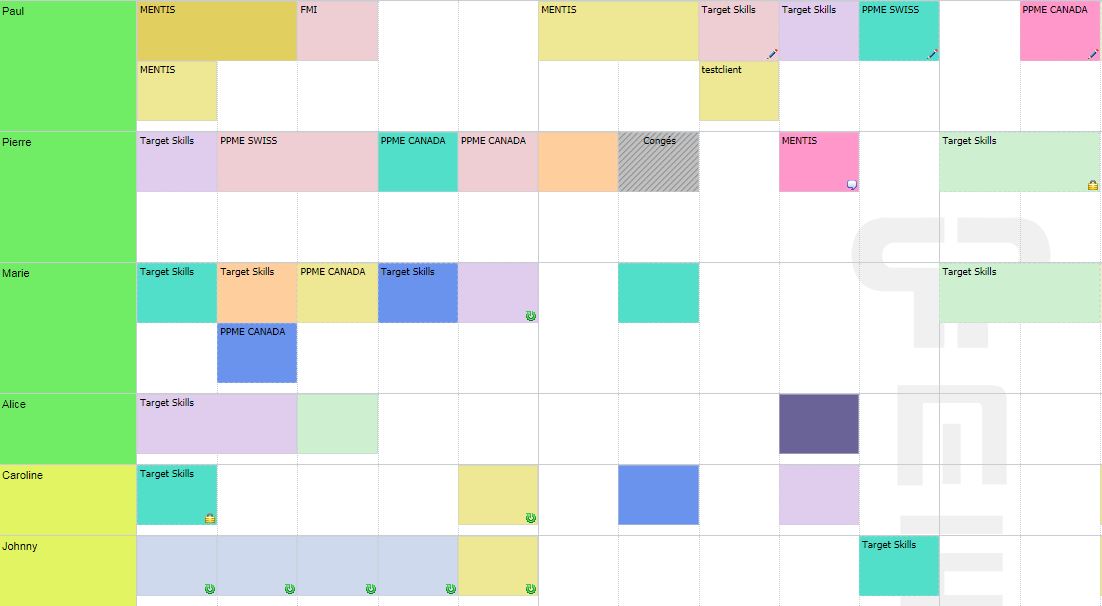Version 4.7.0.28 - 07/2025
Anpassning av rubrik
Lägg till bildtexter i händelsefönstret
Meddelanden och påminnelser
Visuella varningar: tillgänglighet och kompetenser
Sök efter den första lediga platsen
Duplicera och flytta en uppsättning händelser
Ta bort återkommande händelser från en uppsättning händelser
Visa schemat över 2 till 5 dagar
Geolokalisering
Anpassade fält för otillgänglighet
Förbättringar gjorda i de anpassade fälten
Display och ergonomi
Andra funktioner
Panelen "Att planera"
Få åtkomst till listan över alla uppgifter som ska schemaläggas i en panel till höger om schemaläggningsområdet i följande vyer: Resurser, Uppgifter, Klienter och Projekt. Tilldela enkelt dina uppgifter till schemat med dra och släpp.
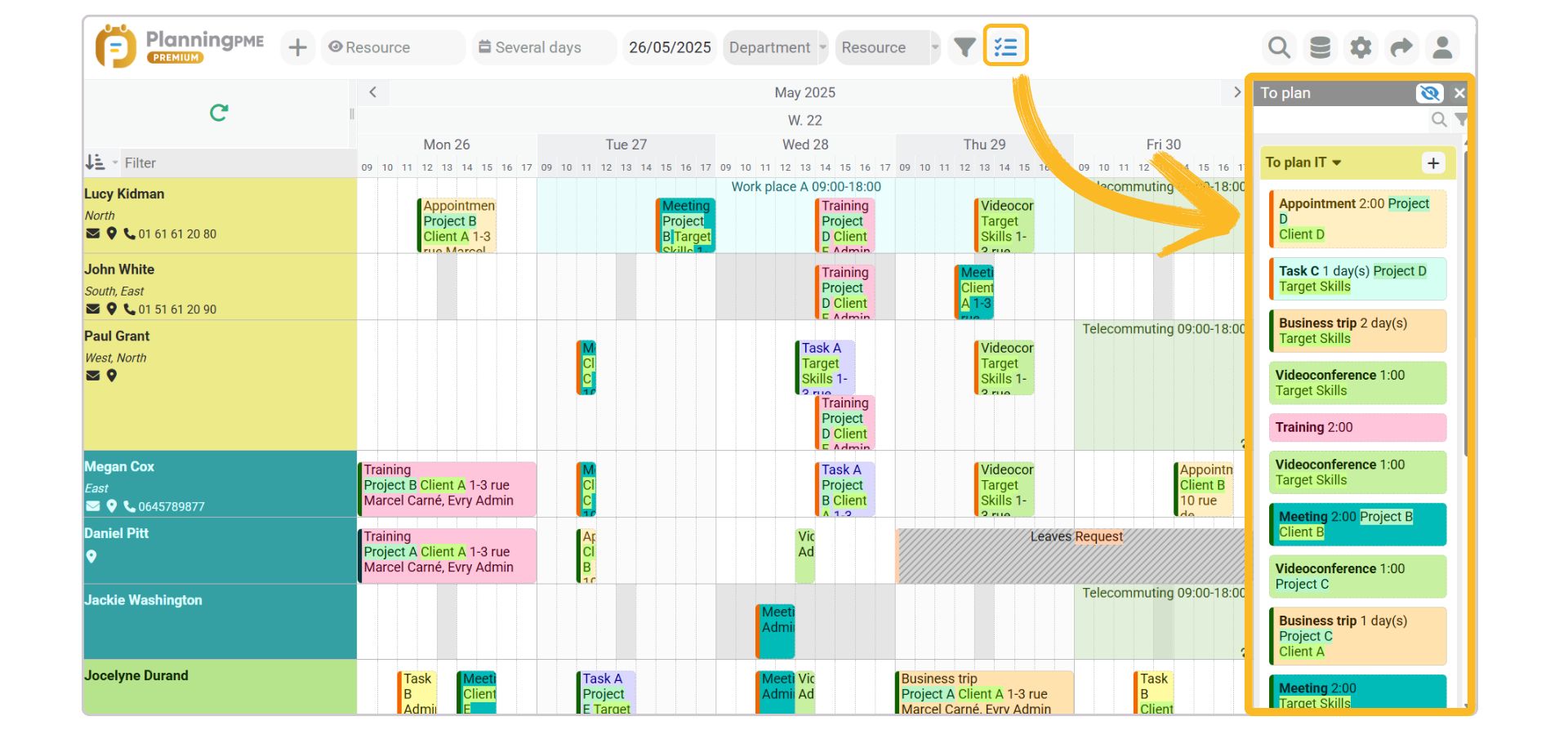
![]() Du kan välja att visa eller dölja panelen "Att planera" genom att klicka på den här ikonen.
Du kan välja att visa eller dölja panelen "Att planera" genom att klicka på den här ikonen.
![]() Den här ikonen döljer resursraderna "Att planera" i schemat i resursvyn. Den här funktionen är mycket användbar när listan över uppgifter som ska planeras är lång.
Den här ikonen döljer resursraderna "Att planera" i schemat i resursvyn. Den här funktionen är mycket användbar när listan över uppgifter som ska planeras är lång.
Anpassning av rubrik
Välj viktiga data som ska visas i den första kolumnen. Dessa kan anpassas för var och en av följande vyer: Resurs, Projekt och Klient.
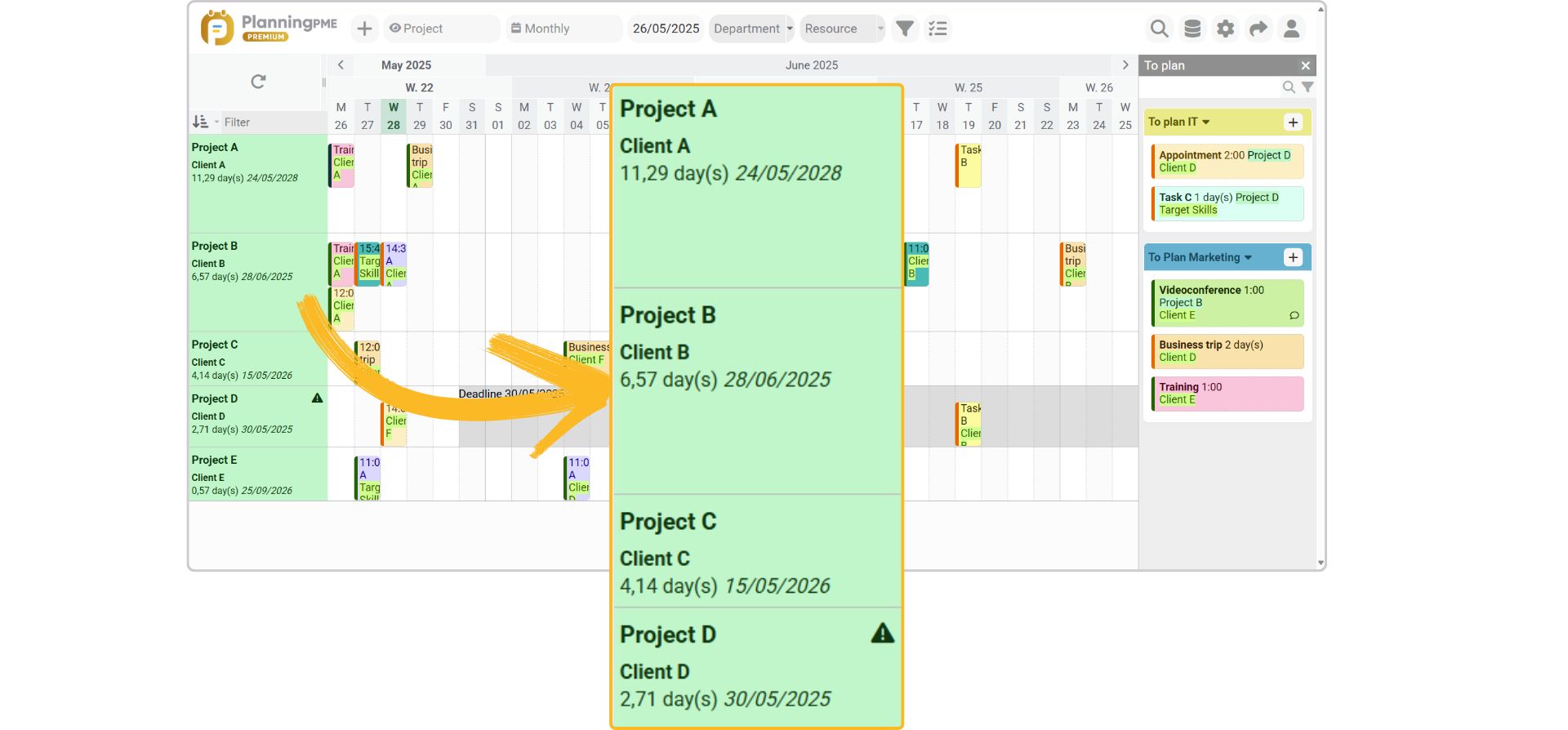
Lägg till bildtexter i händelsefönstret
Du kan välja att visa ytterligare data i händelsefönstret. Dessa visas under fältet klient, projekt eller klientutrustning. Det kan vara praktisk information som adress, telefonnummer eller namnet på din huvudkontakt.
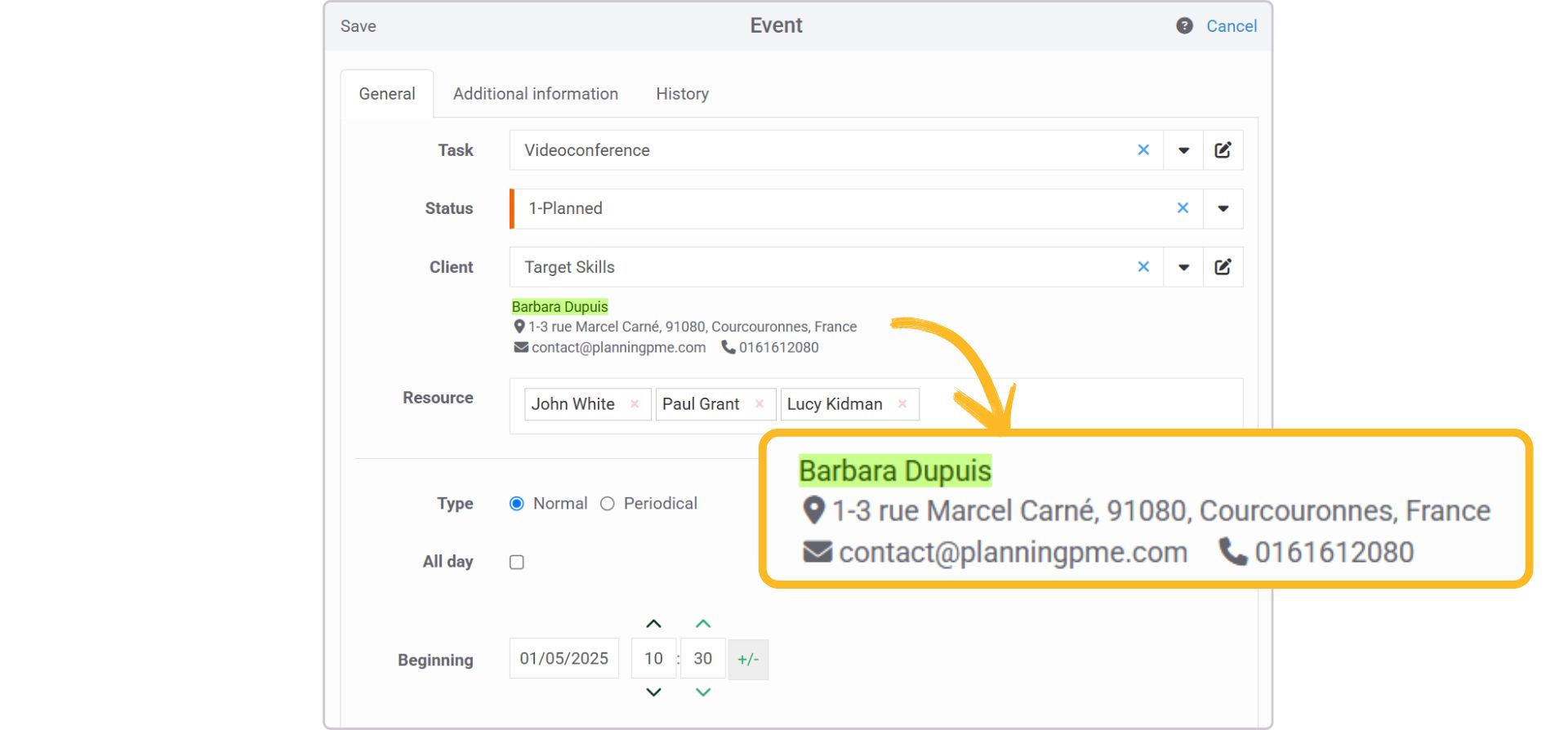
Klickbara ikoner tillgängliga direkt på schemat
Fält som telefonnummer, e-postadress och postadress är klickbara för att ringa, skicka e-post eller visa adressen på Google Maps. Dessa fält kan visas direkt i olika vyer, särskilt resurs-, klient- och projektvyer, kalendervy och händelsetexter.
![]()
Meddelanden och påminnelser
Förbättringar har gjorts av automatiska aviseringar.
- Påminnelsemeddelanden : Skicka automatiskt ett e-postmeddelande före början eller efter slutet av ett evenemang
- Meddelandeflik i händelsefönstret : Du kan nu ställa in individuella aviseringar per händelse från den nya fliken "avisering" i händelsefönstret.
- Ny destination "Skapare" : Du kan skicka ett meddelande till användaren som skapade händelsen.
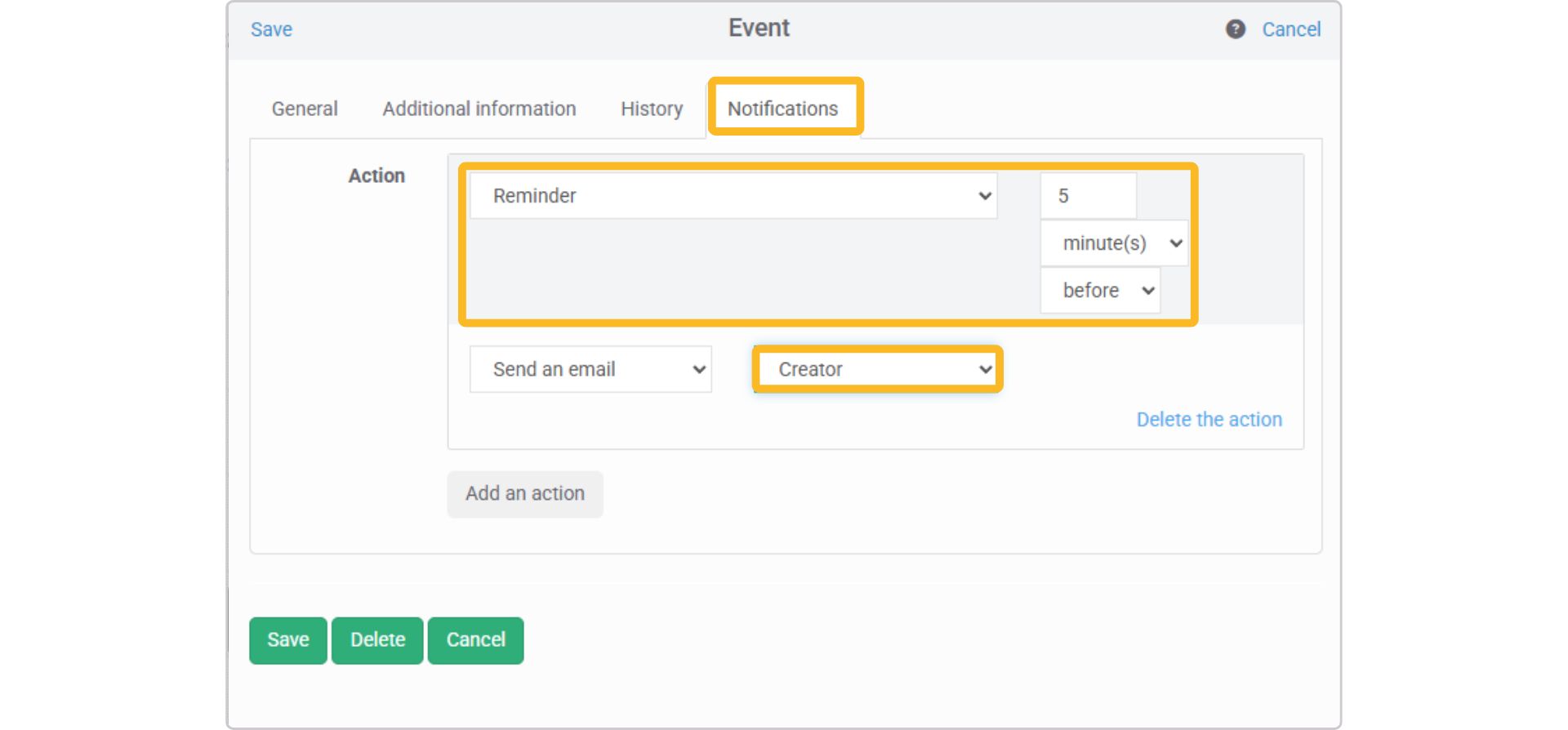
Visuella varningar
Nya visuella varningar förbättrar medarbetarnas schemaläggning.
- Kontrollerar tillgänglighet : En röd varning visas när en resurs inte är tillgänglig
- Resursernas kompetens : En grå hattikon visas när en resurs inte är kompetent för en given uppgift
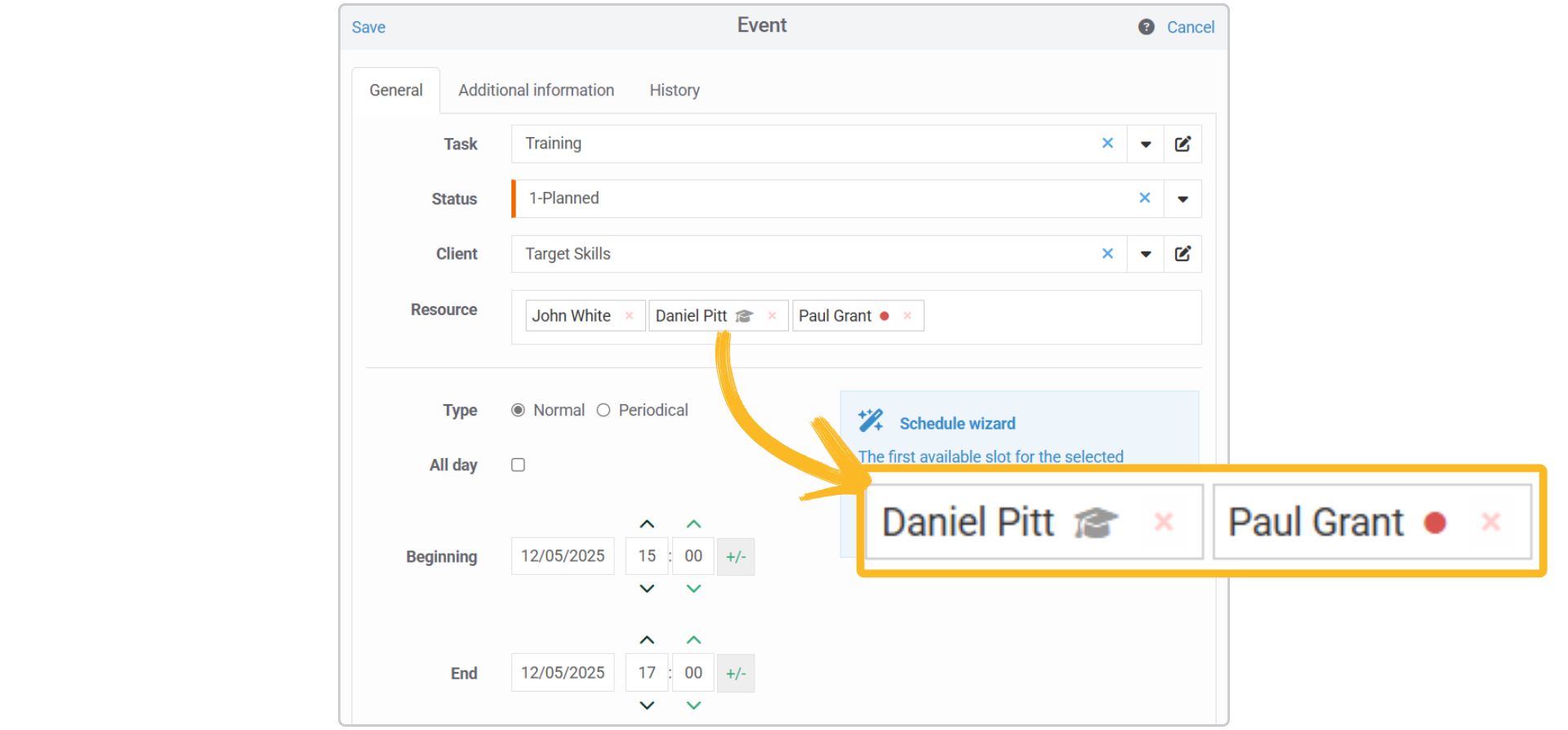
Sök efter den första lediga platsen
En ny panel med schemaläggningsguiden, bredvid timmarna, föreslår dynamiskt den första tillgängliga tidsluckan för valda resurser.
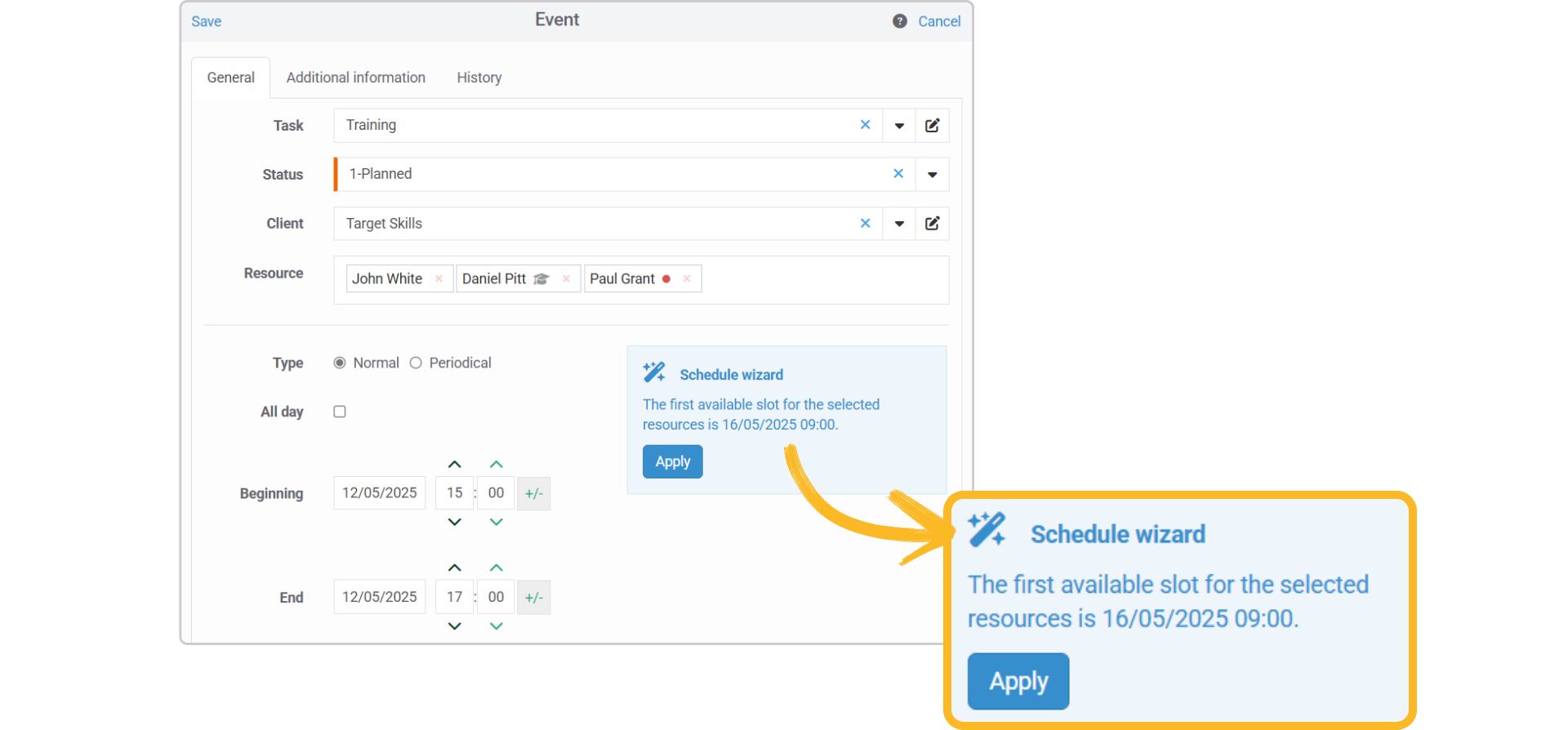
Duplicera och flytta en uppsättning händelser
Skapa och ändra ditt schema snabbt! Det är nu möjligt att flytta eller duplicera flera uppgifter direkt i schemaläggningsområdet. För att göra detta, markera dina händelser med CTRL + Select och högerklicka sedan direkt där du vill duplicera eller flytta dina händelser.
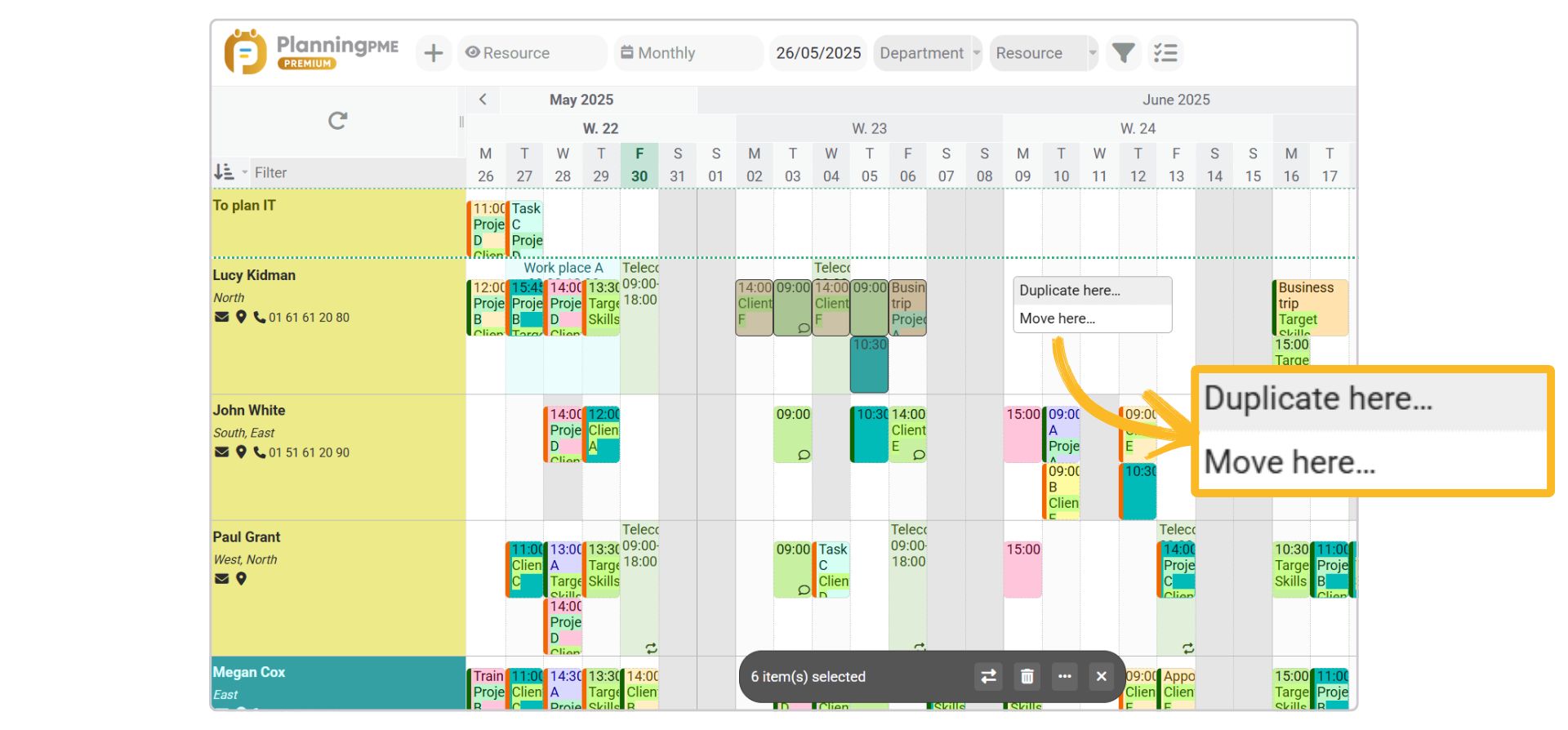
- Duplicera : Du kan duplicera en uppsättning uppgifter i alla schemavyer (resurs/uppgift/klient/projekt). Du kan till exempel duplicera alla uppgifter från en vecka till nästa för en eller flera resurser.
- Flytta : Du kan flytta en uppsättning uppgifter från en rad till en annan i schemat. Om en anställd till exempel är ledig i en vecka kan du snabbt tilldela alla hans eller hennes uppgifter till en annan anställd.
- Välja händelser från flera element : Vid ett urval av händelser på flera element (resurser, projekt, klienter beroende på schemavyn) görs dupliceringen eller flytten på samma element.
- Duplicera eller flytta till en resurs av typen "Enligt plan" : Om åtgärden i resursvyn utförs på en resurs av typen "Att planera", kommer alla händelser att tilldelas denna resurs.
Ta bort återkommande händelser från en uppsättning händelser
Spara värdefull tid genom att ta bort återkommande händelser för flera händelser med bara några få klick. Om en anställd till exempel är på semester i en vecka och hans schema innehåller återkommande händelser kan du enkelt ta bort dem eller tilldela dem till en annan anställd.
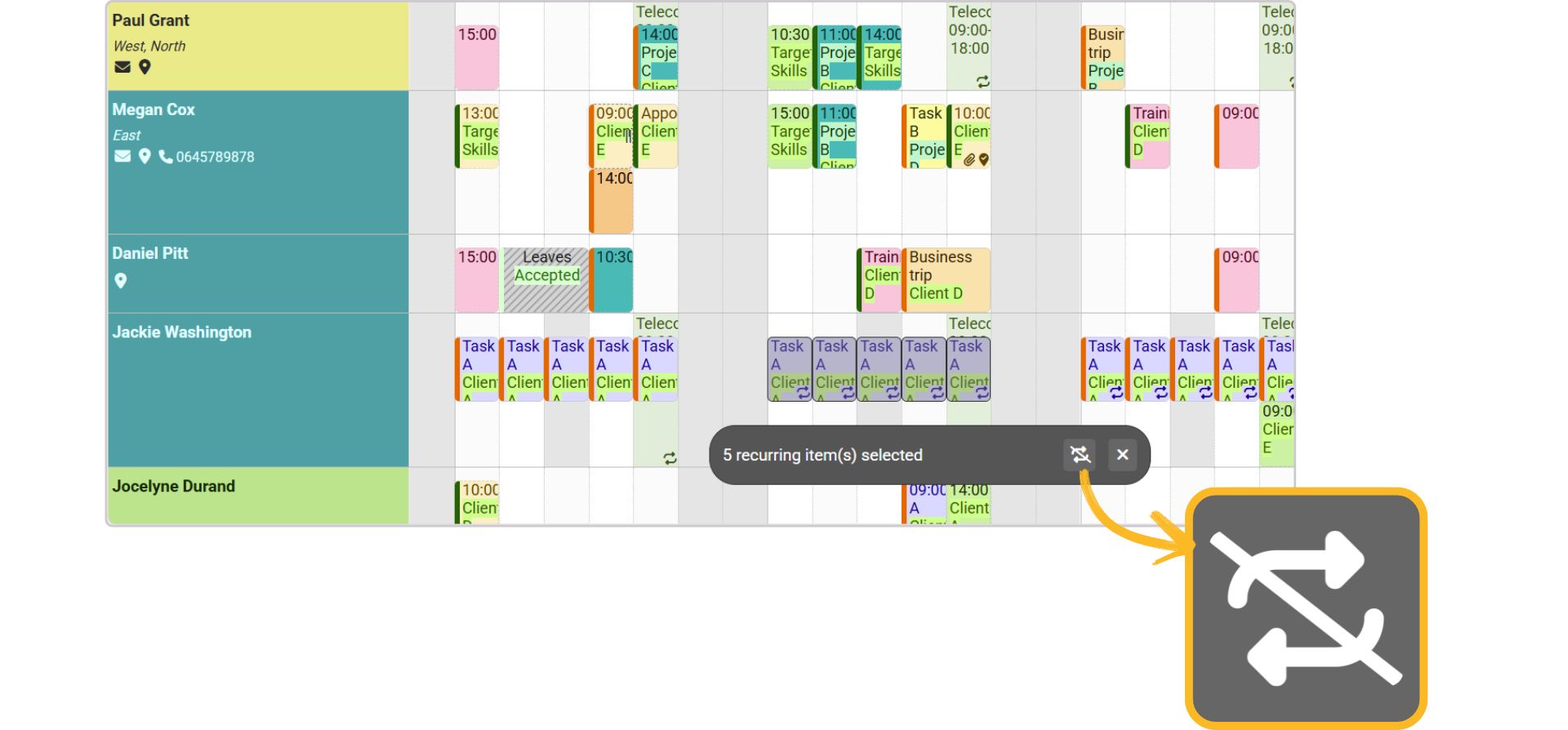
Visa schemat över 2 till 5 dagar
Flerdagarsvyn kan nu konfigureras av användaren. Du kan välja att visa schemat över 2, 3, 4 eller 5 dagar.
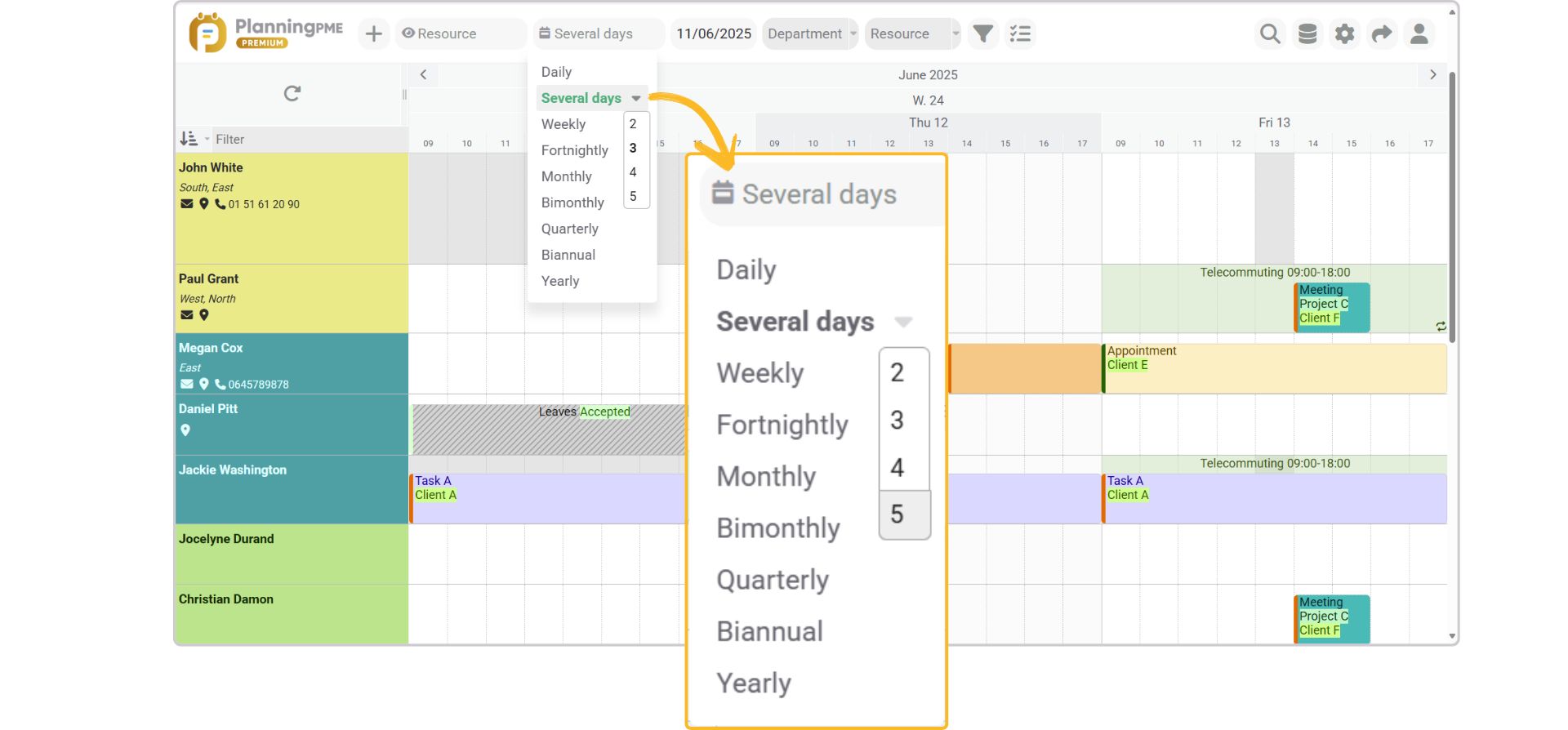
Geolokalisering
Det anpassade fältet "Position" har förbättrats och bytt namn till "Geolocation". Geolocation-fältet kan användas för att identifiera instämplingsplats, datum och tid för en händelse.
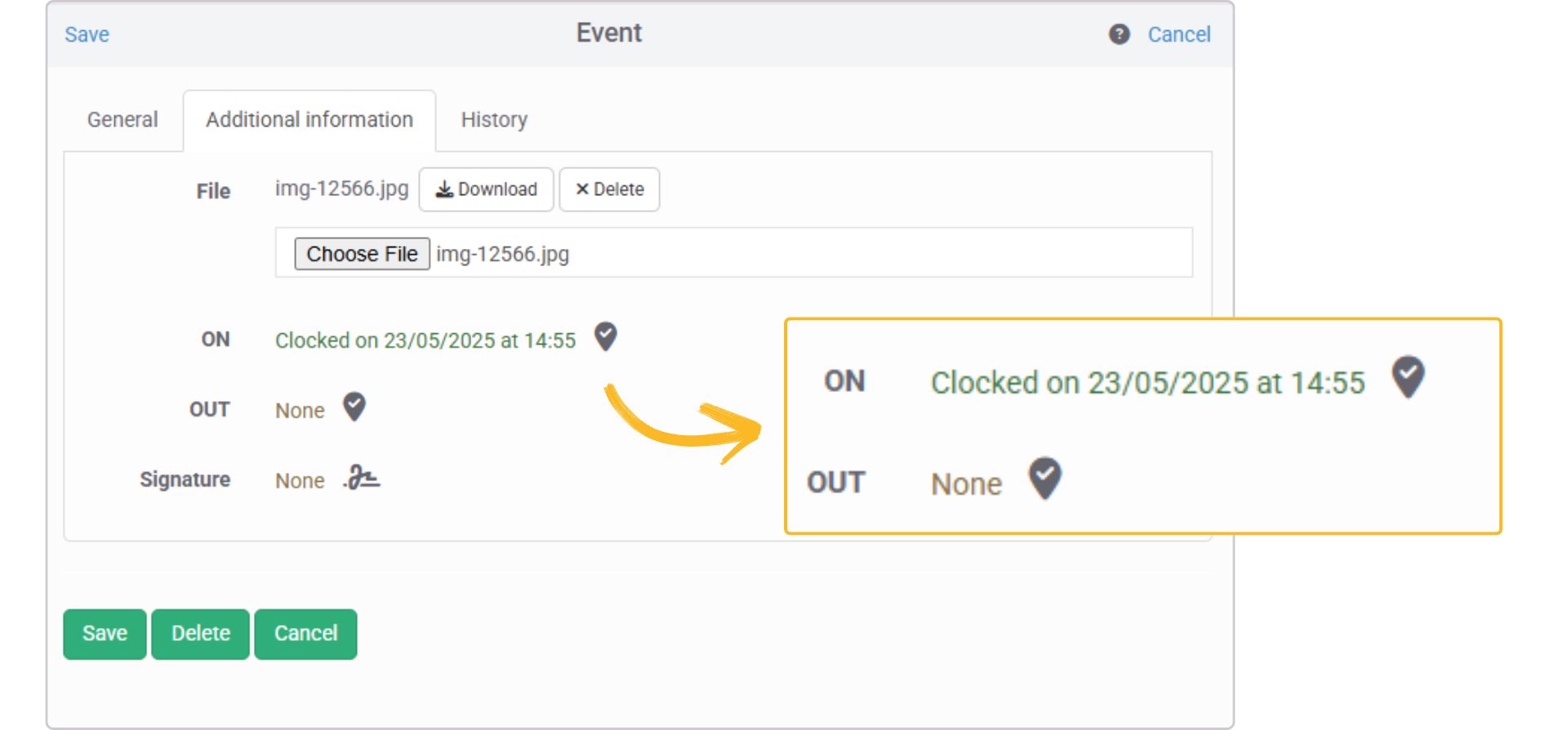
Anpassade fält för otillgänglighet
Det är nu möjligt att skapa anpassade fält för otillgänglighet. Du kan skapa alla typer av fält (datum, kommentarer, text, etc.). I praktiken, till exempel, genom att skapa ett fält för "Bifogat fil", kommer det att vara möjligt att bifoga dokument för att motivera en frånvaro.
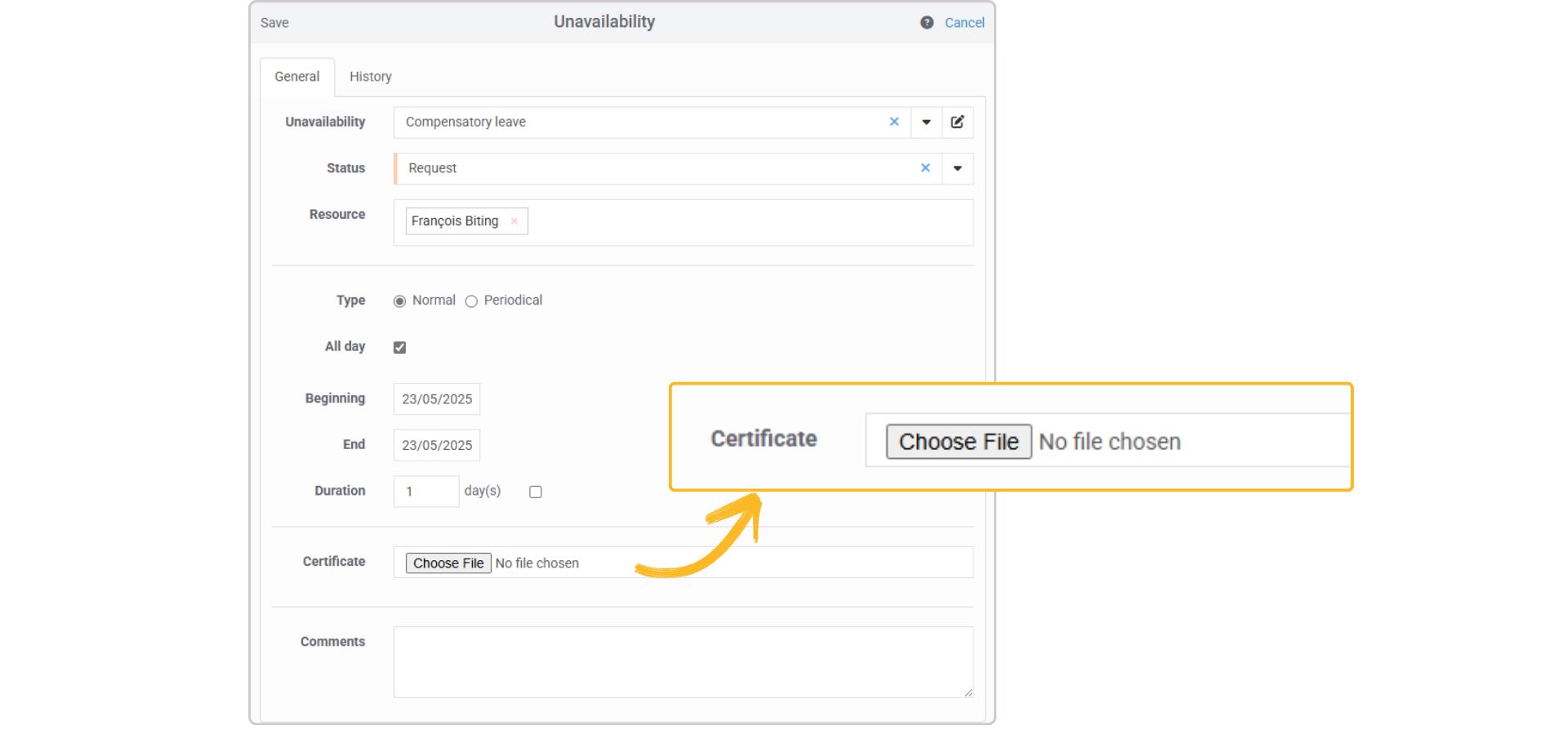
Förbättringar gjorda i de anpassade fälten
-Lägg snabbt till ett värde i en lista med anpassade fält med ett enda val : En ny "+"-knapp till höger om listorna med enskilda valmöjligheter låter dig lägga till ett nytt värde direkt.

-Sök på anpassade fältfilter av valfri typ : Vi har lagt till en sökfält i filtren för anpassade fält med en- och flervalsalternativ för att göra det enklare att filtrera händelserna i schemat.
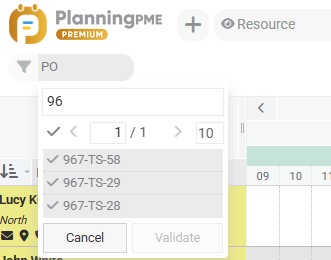
-Nytt anpassat fält "Adress" : Ett nytt anpassat fält av typen "Adress" låter dig ange en adress och enkelt visa den på en karta.

Display och ergonomi
- Färgen på den kategori som visas i händelsen : Färgen på kategorin visas nu i händelsefönstret.
- Rullningslist i listvyer : För att förbättra läsbarheten visas en rullningslist i listvyn så att informationen i kolumnerna förblir läsbar.
- Ytterligare fält som visas i sökresultaten : I sökresultatfönstret har ytterligare fält lagts till för att göra det ännu enklare att komma åt anpassad information.
- Alla standardfält är nu tillgängliga i kundlistan : Välj de standardfält som du vill visa i klientlistan som är tillgänglig från menyn "Data".
- Tillägg av kolumnen ”Resurs” i projekthändelselistan : Resursnamn är nu tillgängliga på fliken "Händelser" i ett projekt.
- Datum för skapande och ändring i beskrivningen : Skapande- och ändringsdatum för händelser kan visas i händelsebeskrivningen.
- Starta schemat på dagens datum : I vecko-, månads- och andra vyer över längre perioder är den första dagen som visas veckans första dag. Det finns ett alternativ i användarprofilen att välja att starta schemat på det aktuella datumet.
- ESC för att stänga senast öppnade fönster : Du kan nu trycka på ESC-tangenten på tangentbordet för att stänga det senast öppnade fönstret.
Andra funktioner
På begäran av våra kunder har ett antal ändringar gjorts i onlineschemat.
- Användarrättighetskontroll för hantering av "Rapportmall" : En ny rättighetskontroll "Rapportmall" låter användare auktorisera eller neka åtkomst till att lägga till och ta bort Excel-rapportmallar. Genom att avmarkera denna rättighet i en användargrupp kommer en användare i gruppen att kunna använda befintliga mallar men inte ladda upp eller ta bort.
- Duplicera ett projekt : Från menyn Data -> Projekt kan du nu kopiera och klistra in ett projekt med den information det innehåller: klient-, standard- och ytterligare fält.
- Separera alla resurser från en uppgift med flera resurser : Genom att högerklicka på en händelse och sedan avlänka den visas ett fönster som ber dig välja om du vill avlänka en enskild resurs eller alla resurser som är kopplade till händelsen.
- Alternativ för att visa fliken ”Plats” : Det är möjligt att välja om fliken "Plats" ska visas i händelsen från menyn "Verktyg -> Alternativ > Händelse > Dölj platsfliken".
Version 4.7.0.27 - 09/2024
Avtalshantering
Händelserensning
Snabb modifiering av ett anpassat "val"-fält
Filtrera efter händelsetyp
Exportera data till Excel från listvyn och andra listor
Ny anpassad fälttyp: Flerval
Förbättrad ergonomi för anpassade fält
Byte av flik för ett anpassat fält
Visa en fältetikett i beskrivningen
Ytterligare kontroll av resurstillgänglighet
Andra funktioner
Flerval av händelser och handlingar
Det är nu möjligt att välja flera händelser och sedan utföra en av följande åtgärder för hela urvalet: flytta, ta bort, ändra kategori eller status.
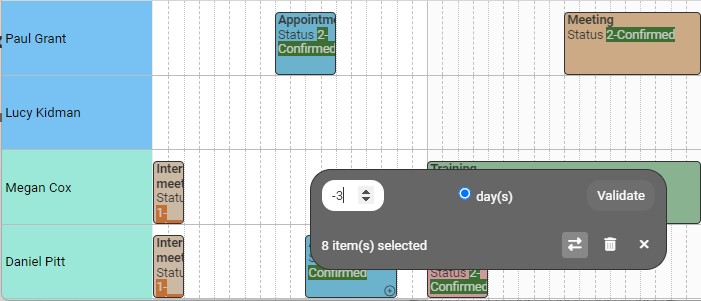
Avtalshantering
Du kan hantera kontrakten för dina mänskliga och materiella resurser: fasta kontrakt, visstidskontrakt, säsongskontrakt, maskinuthyrningsperioder, etc.
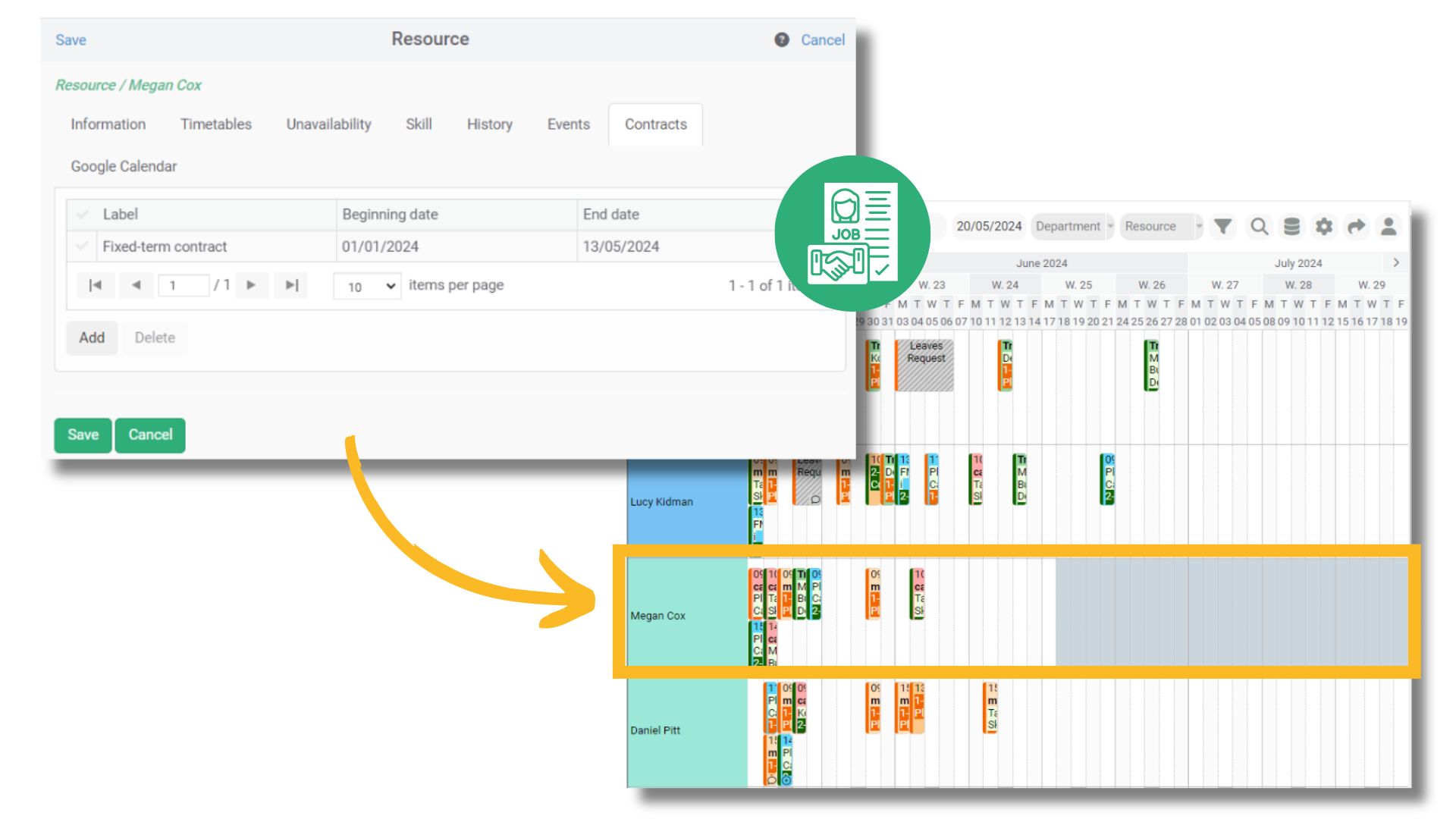
Hantering av anställd och avdelning
Händelserensning
Det är tillrådligt att rensa data som är för gammal i databasen, för att förbättra den övergripande prestandan för din applikation och följa GDPR-standarder.
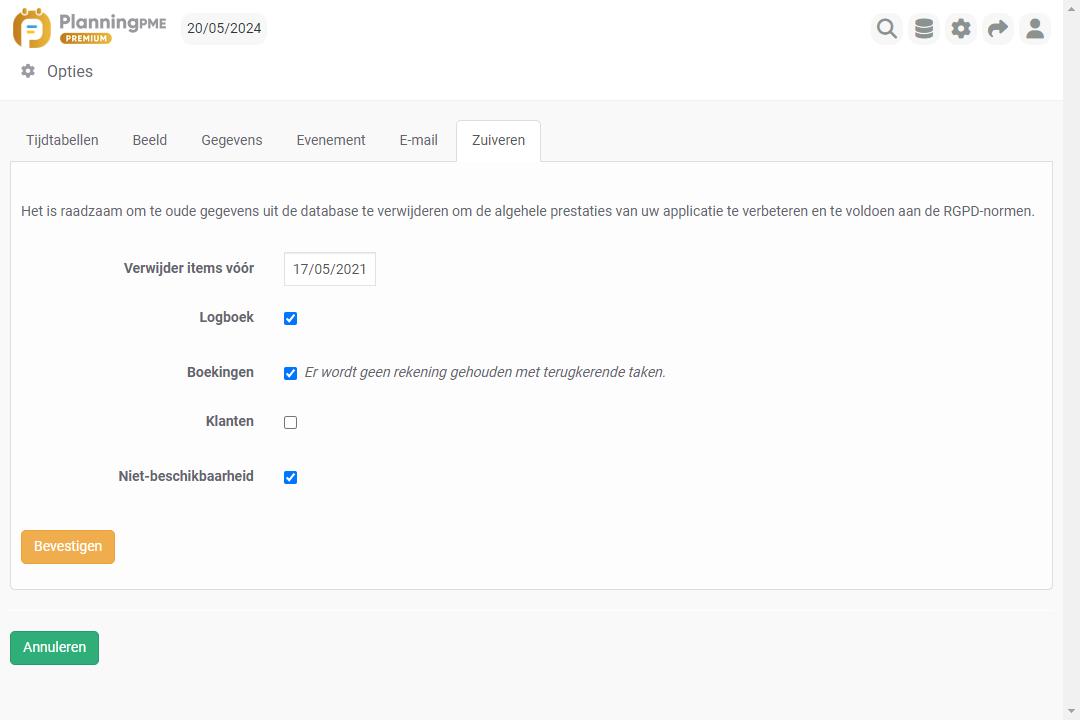
Snabb modifiering av ett anpassat "val"-fält
För att spara tid kan du snabbt ändra ett anpassat "Choice"-fält genom att högerklicka på uppgiften.
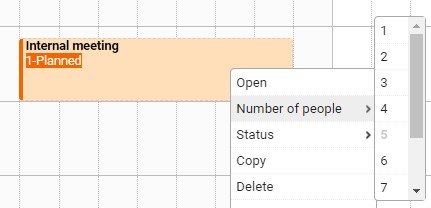
Filtrera efter händelsetyp
För en förenklad vy av schemat kan du enkelt filtrera händelser efter typ.
Till exempel för att endast visa otillgängligheter, dölja uppgifter och sammanhang.
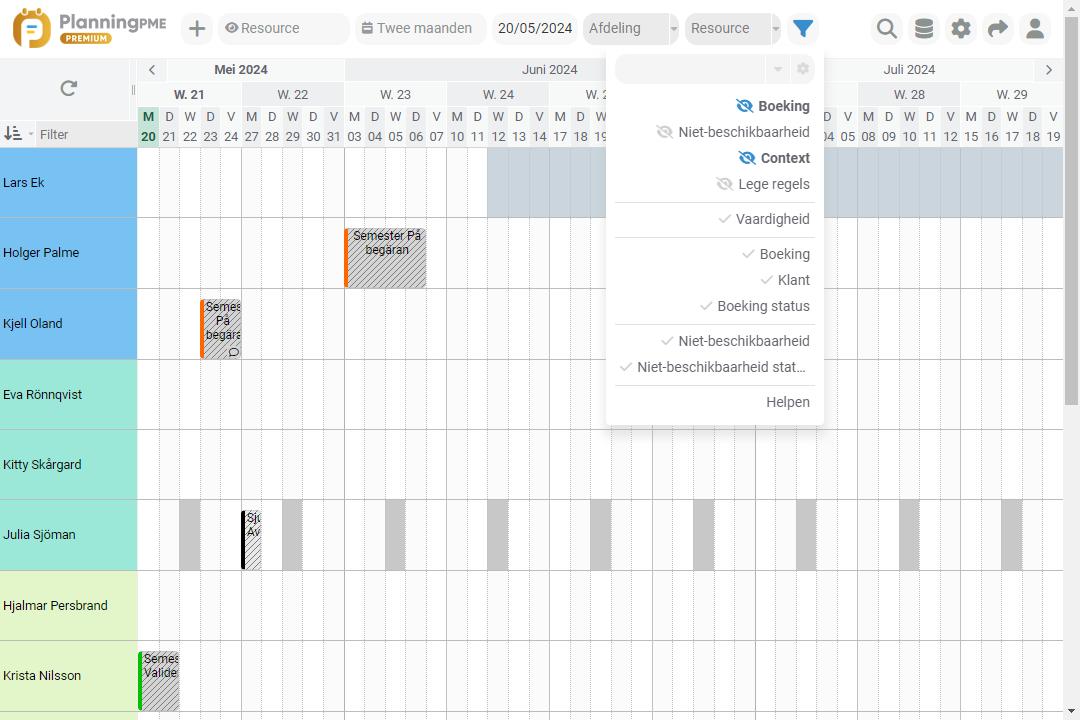
Exportera data till Excel från listvyn och andra listor
Det är nu möjligt att exportera listdata från listvyn och följande menyer till en Excel-tabell: resurs, klient, projekt, användare, historik, etc..
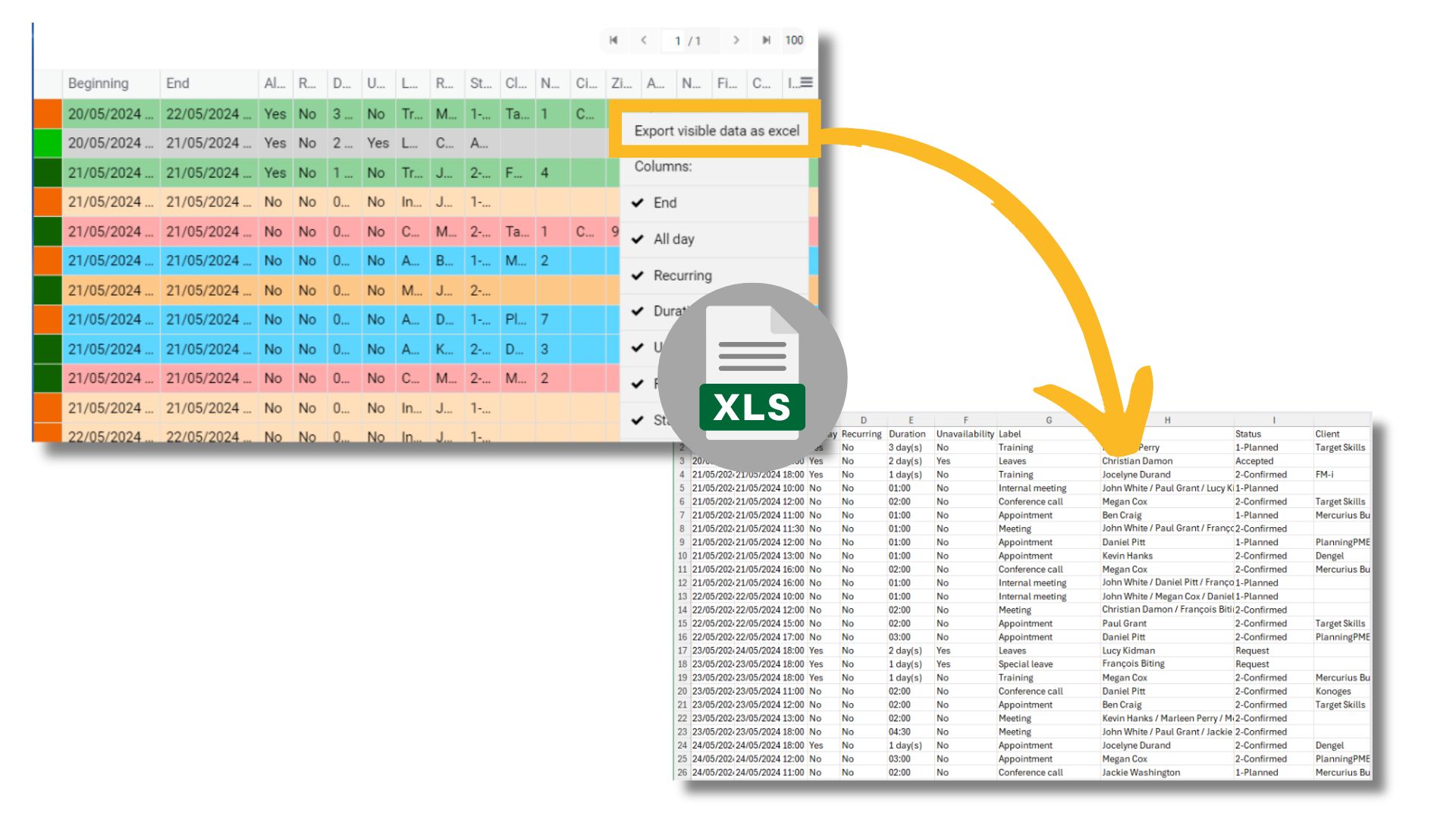
Ny anpassad fälttyp: Flerval
En ny typ av anpassat fält är nu tillgängligt: ??multiple choice. Du kan välja flera värden från en lista med alternativ.
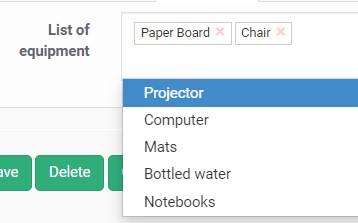
Förbättrad ergonomi för anpassade fält
Fältet "Destination" visas nu i den första kolumnen för att underlätta åtkomst till informationen: du kan nu se alla anpassade fält som har skapats i programmets olika fönster.
Byte av flik för ett anpassat fält
Det är nu möjligt att ändra ett anpassat fält i samma fönster via fältet "Destination". Detta gör att du kan bättre organisera de extra uppgifter som har skapats.
Visa en fältetikett i beskrivningen
För att kontextualisera eller förenkla informationen som visas är det nu möjligt att välja om etiketten för ett fält ska visas eller inte före dess värde i beskrivningarna.
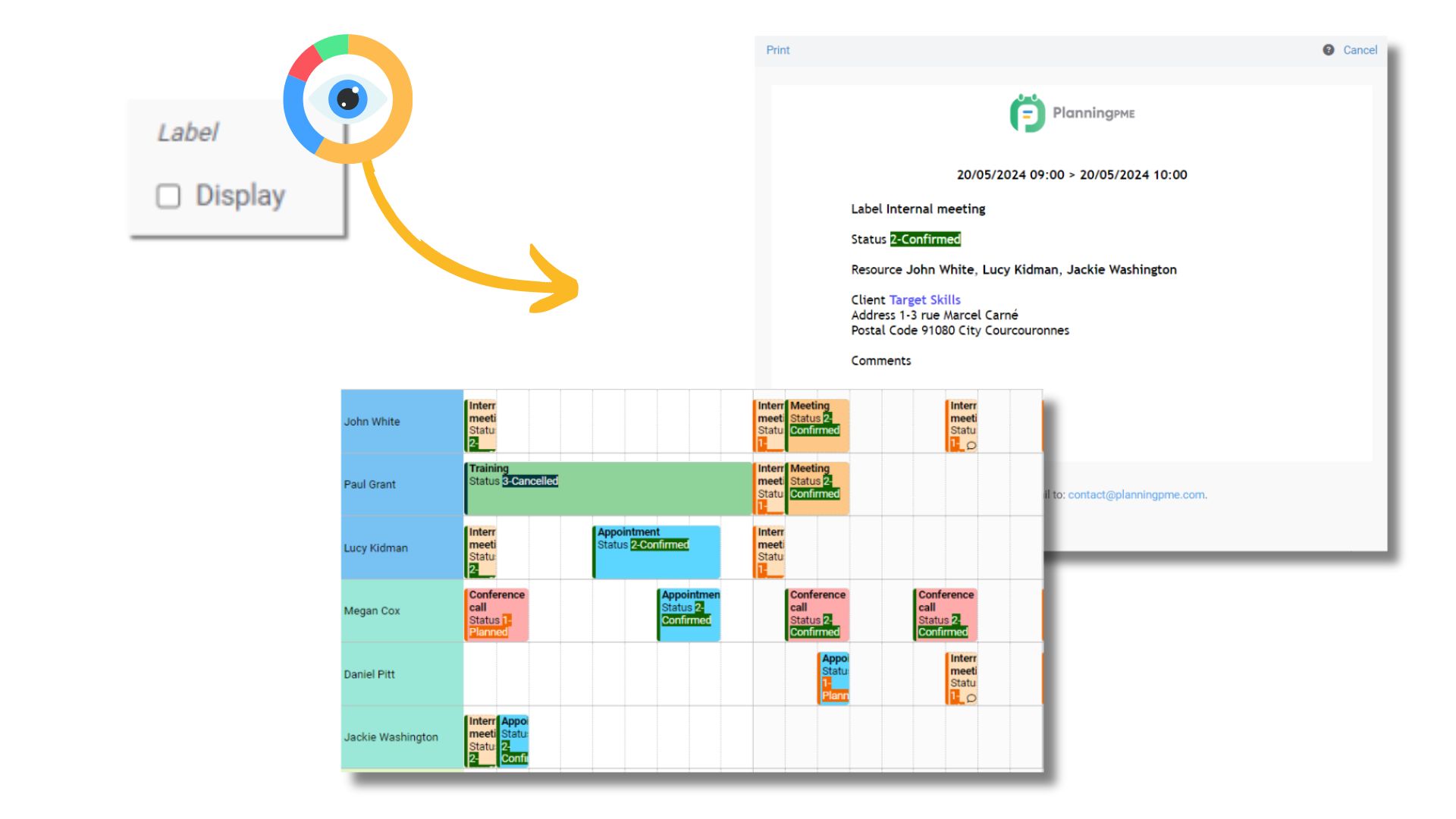
Ytterligare kontroll av resurstillgänglighet
Om en resurs redan är upptagen av en uppgift eller en otillgänglighet visas som standard ett varningsmeddelande för att förhindra schemakonflikter..
Du kan ange ytterligare en begränsning så att varningsmeddelandet endast visas om resursen är upptagen av en otillgänglighet och inte av en uppgift.
Andra funktioner
På begäran av våra kunder har ett antal ändringar gjorts i onlineschemat.
- Användarhistorik : Från menyn Data - Historik kan du se historiken för varje användare: skapande/ändring/borttagning av en användare.
- Radering av kompetensdomäner : Du kan nu ta bort en kompetensdomän.
- Kopiera avisering : För att spara tid kan du kopiera en automatisk notifiering (Data Menu - Notifications).
- ZA-sortering för anpassade fält av typen "Choice" : Du kan nu lista denna typ av fält i fallande alfabetisk ordning.
- Antal ytterligare signaturfält : Behöver du ha ett evenemang signerat flera gånger? Det finns nu ingen gräns för antalet ytterligare "Signatur"-typfält inom evenemanget.
- Standardstartdatum när du lägger till en händelse med hjälp av '+'-knappen : För att göra planeringen enklare, om det aktuella datumet är närvarande i den tidsperiod som visas på schemat, är detta datum standard när du trycker på '+ ny händelse'. Annars är det den första dagen i perioden som visas.
- Radens höjd : Maximal höjd på en rad är 200 pixlar istället för 100 pixlar.
Version 4.7.0.26 - 14/12/2023
Anpassning, stilar och färger på informationen som visas
Från menyn Verktyg - Beskrivning kan du anpassa varje objekt som visas i schemat, oavsett om det är i rutan som representerar en händelse, i verktygstipset eller till och med i e-post och utskrifter. Beroende på vilken typ av beskrivning du väljer finns olika alternativ för att anpassa dess utseende: radbrytningar, kursiv stil, fetstil, elementfärg, specifik färg, etc.
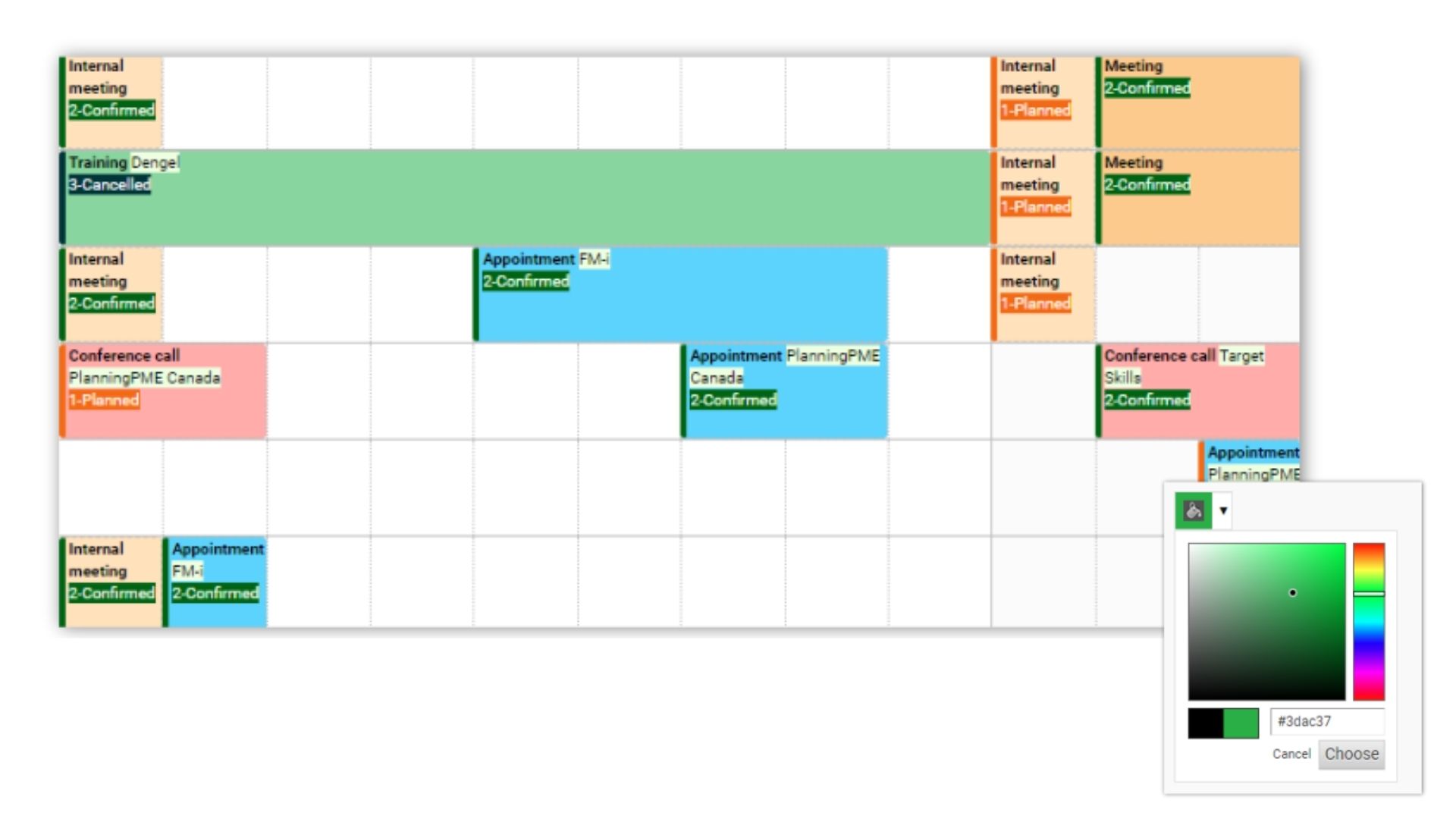
Skriva ut en händelse
Behöver du skriva ut en händelse? Du kan nu skriva ut varje händelse på papper eller i PDF-format och välja vilken information du vill inkludera i dokumentet.
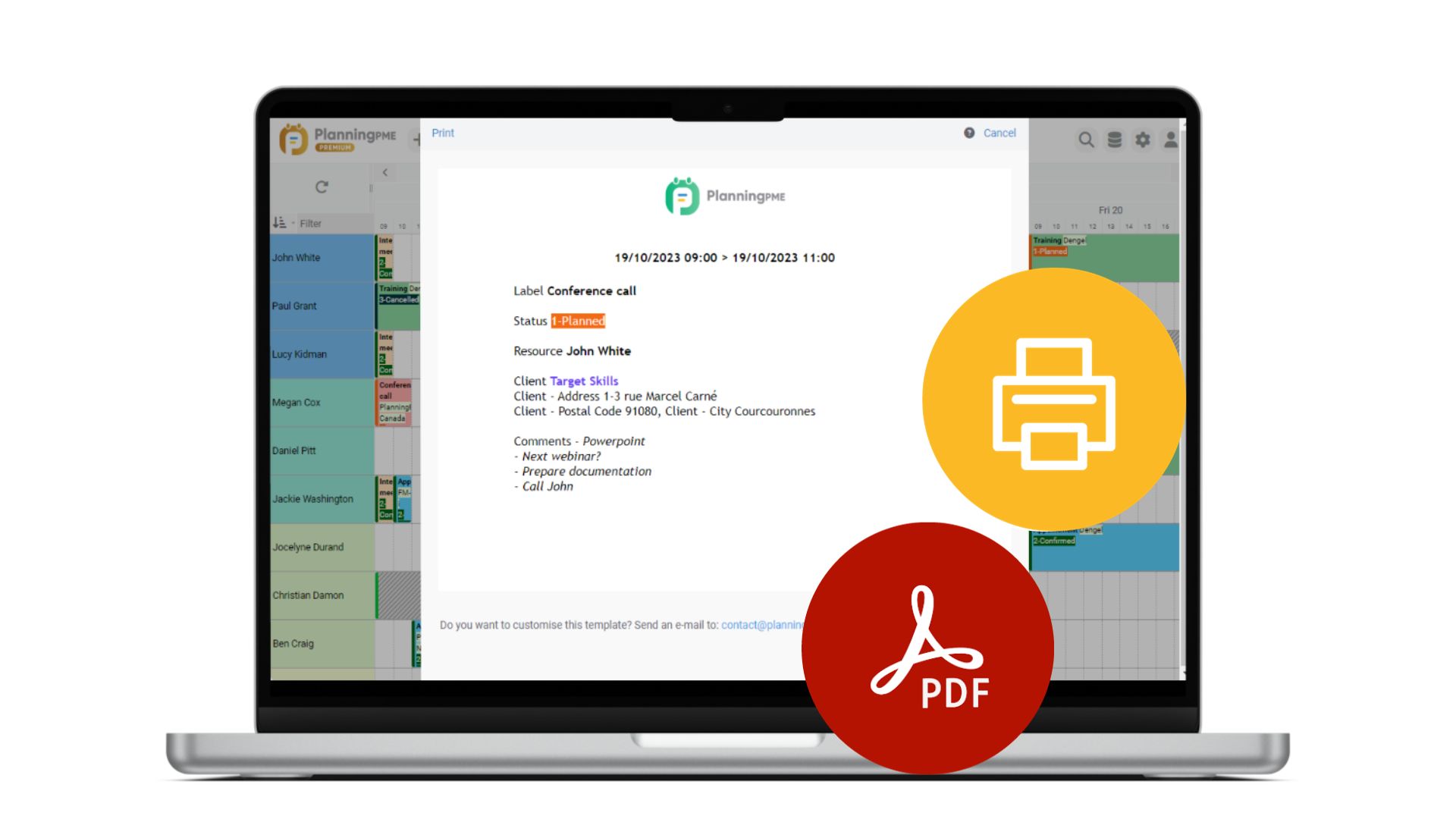
Snabbt skapa en semesterförfrågan
Ett nytt alternativ finns i menyn "+" uppe till vänster i ansökan för att göra det enkelt för varje anställd att begära ledighet.
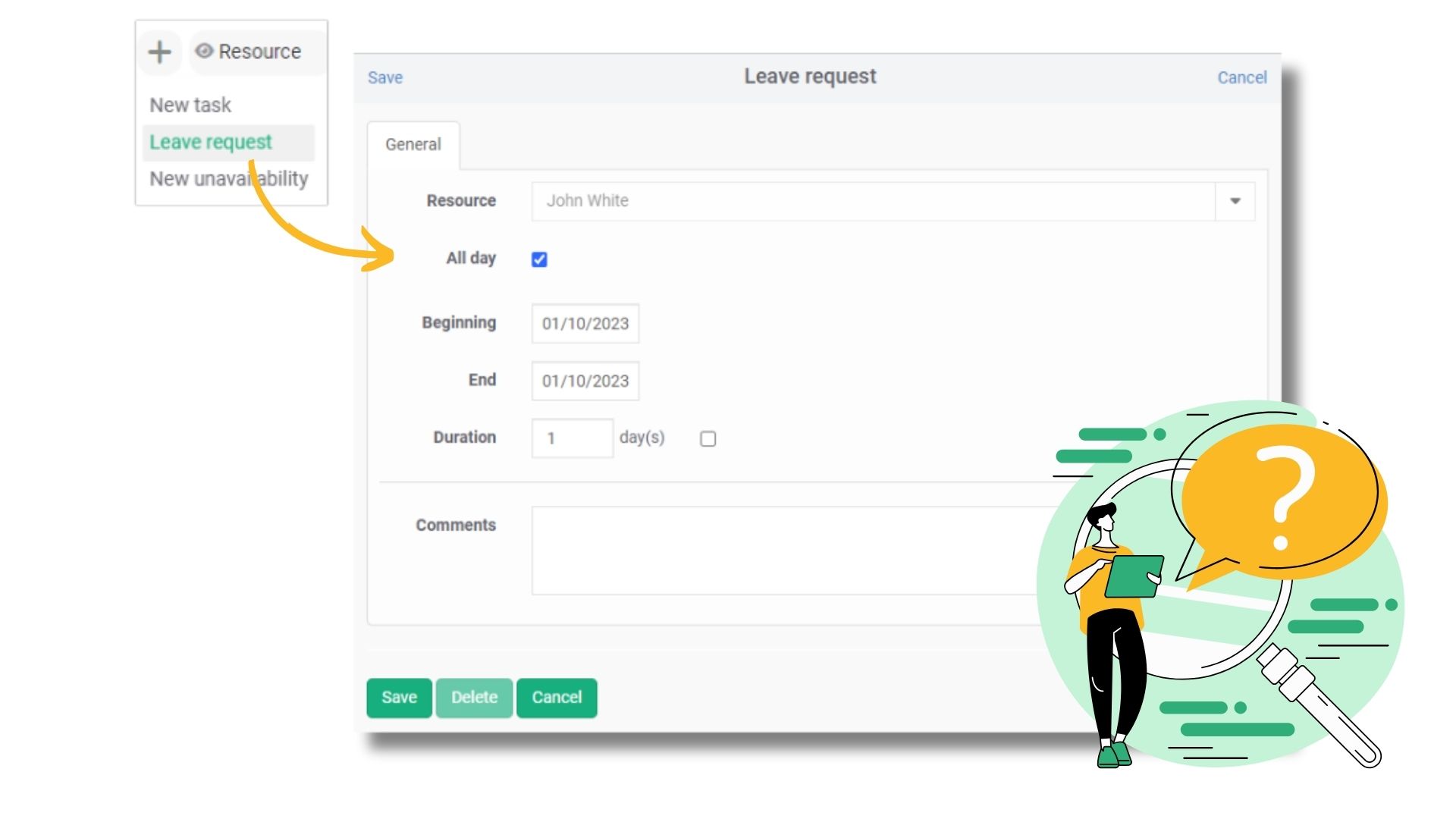
Ledighet- och semesterhantering
Förbättringar av återkommande uppgifter
När du öppnar en återkommande händelse väljer du om du vill ändra förekomsten eller serien.
Dessutom kan du få tillgång till information om alla återkommande händelser direkt från dina anställda, kunder eller projektkort.
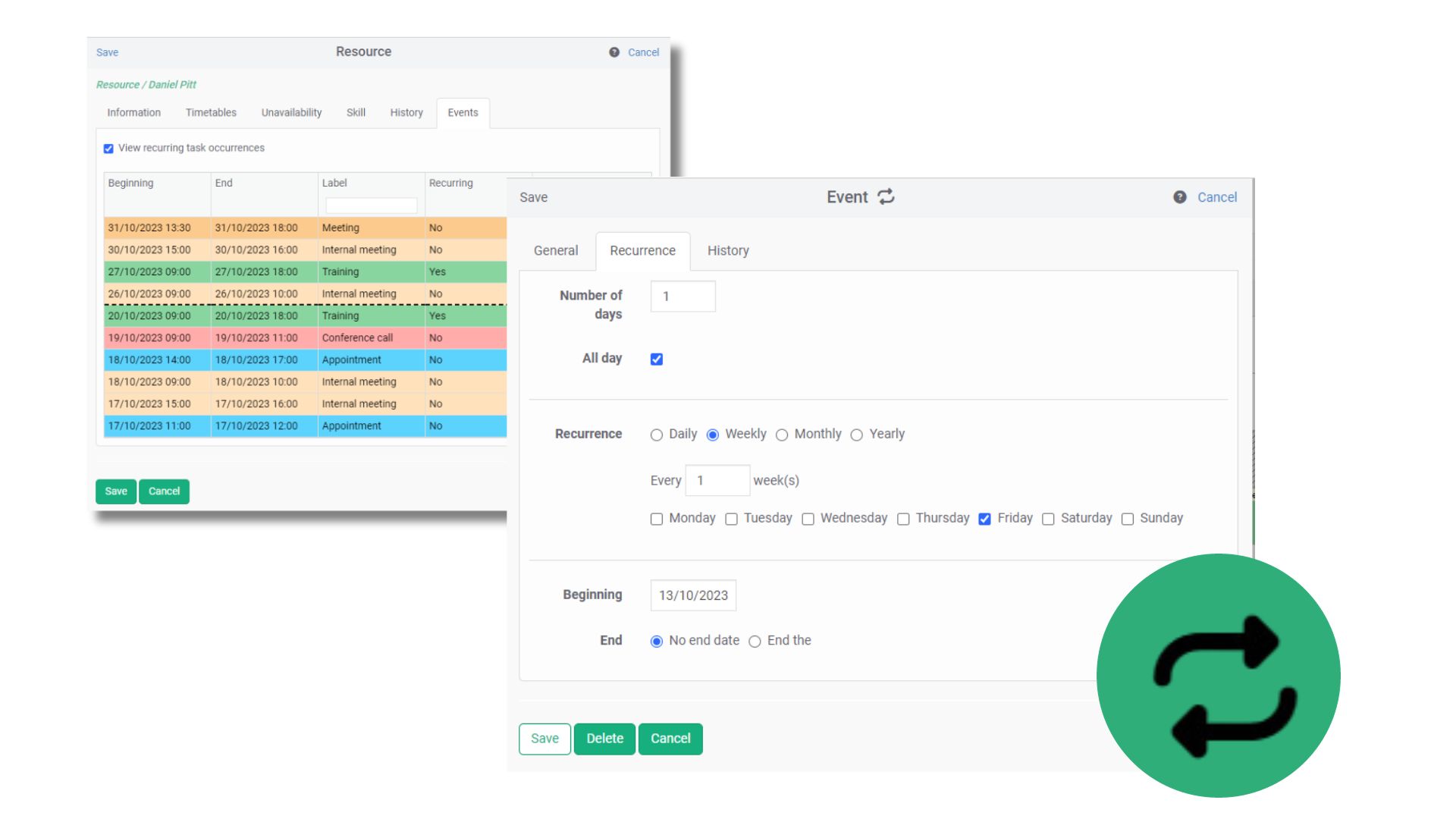
Tangentbordsgenvägar för navigering
Snabbknapparna för navigering har optimerats för ännu bättre flyt. Bläddra enkelt med höger-/vänsterpilarna på tangentbordet. Gå tillbaka till dagens datum med "Enter"-tangenten och mycket mer…
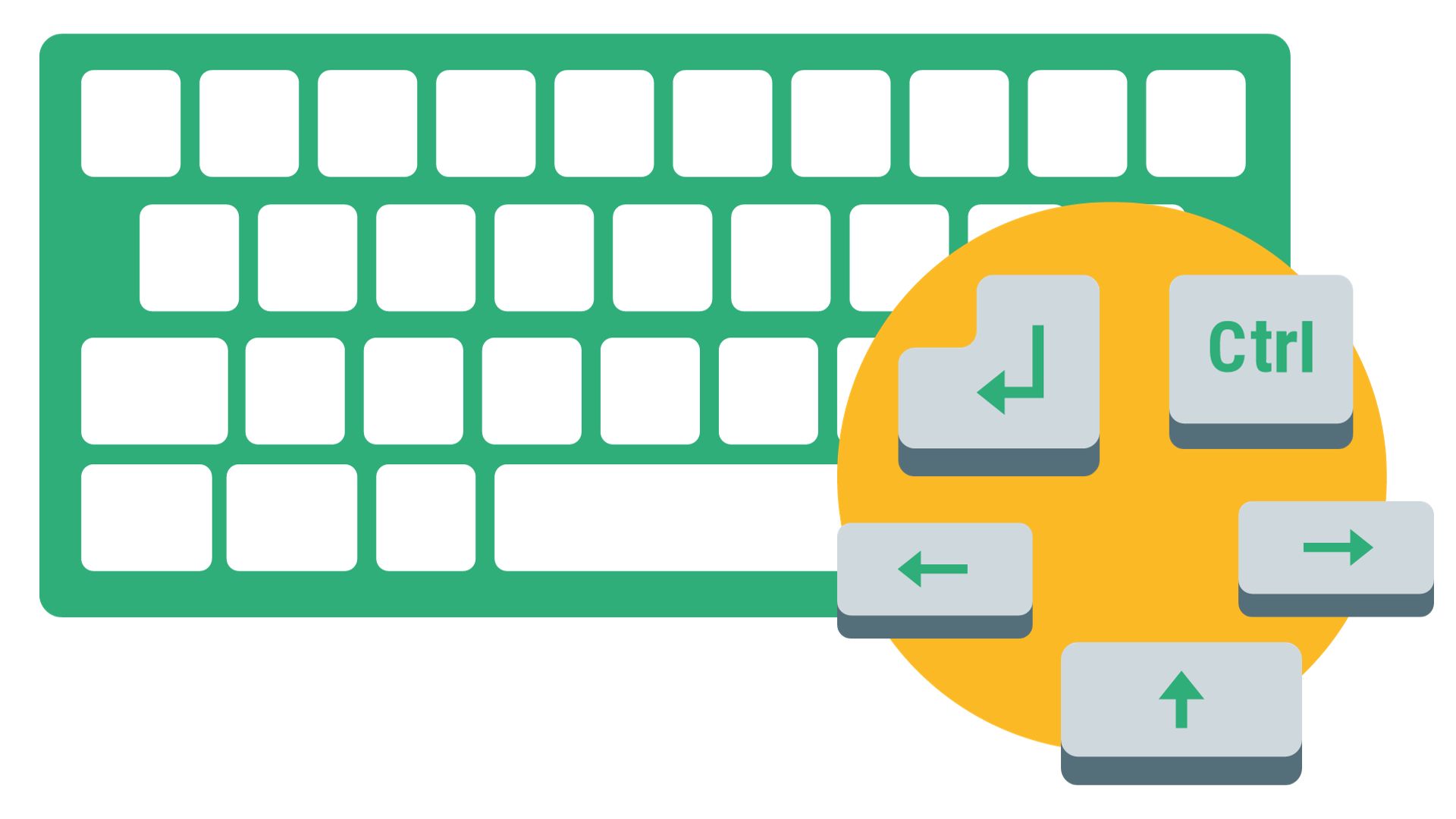
Tangentbordsgenvägar för navigering
Design och ergonomi
Vissa ergonomiska förbättringar har gjorts i schemaläggningsprogrammet för att förbättra användarupplevelsen.
- Nytt teckensnitt : Roboto
- Moderniserat ikonbibliotek
- Fast popup-fält för att göra det lättare att spara eller stänga ett objekt
- Nya kolumner med fält tillgängliga i projekt- och kundlistor
- Radavgränsare : I menyn Verktyg -> Alternativ -> Visa kan du välja en tjockare linje.
Version 4.7.0.24 - 23/05/2023
Synkronisering av Outlook och Google Calendar - Version Enterprise
Synkronisera schemat för en eller flera anställda och till och med schemat för ett visst rum eller en viss utrustning med din Outlook- eller Google-kalender.
Handledning - Synkronisering av Outlook och Google Calendar
Agenda, optimerad för smarttelefoner
Vill du ha tillgång till teamets schema på din surfplatta eller vill du ge dina anställda möjlighet att se sitt eget schema på sin mobiltelefon?
Upptäck Agenda-vyn, en planeringsvy som är optimerad för mobila skärmar.
Version 2022
Innehåll
Video som visar de nya utvecklingarna
Version 4.7.0.18
Video som visar de nya utvecklingarna
Anpassad breddjustering i den första kolumnen
Mer ergonomisk meny för förinställning av filter
Smidig tidsnavigering
Förfina granulariteten i veckovyn och flerdagarsvyn
I månadsvyn visas alltid starttiden för händelsen
Dela en händelse
Dela upp ett evenemang i hela dagar
Varningsmeddelande om antalet tillåtna semesterdagar överskrids
Version 4.7.0.23 Premiumversion - 14/11/2022
För att kunna erbjuda dig allt fler praktiska funktioner och för att gå längre i användningen planeringen utvecklas vårt produktutbud! Upptäck alla befintliga nyheter endast i Premiumversionen i PlanningPME Web Access.
Automatiska meddelanden
I Premium-versionen av PlanningPME Web Access är det möjligt att ställa in automatiska meddelanden via e-post och/eller sms till användare, resurser och/eller kunder enligt definierade filter och åtgärder.
Handledning - Automatiska meddelanden
PlanningPME Rescue
PlanningPME Rescue är lösningen som garanterar dig tillgång till din planering under alla omständigheter, även i det värsta scenariot.
Åtkomst till schemat via en SSO anslutning
Har du ett Microsoft- eller Googlekonto? Om du väljer Premium-versionen kan du automatiskt logga in till planeringen utan att behöva skapa ytterligare ett lösenord!
Version 4.7.0.18
Video som visar de nya utvecklingarna
Upptäck alla nya funktioner som vi har i beredskap inför lanseringen av denna nya version i video.
Anpassad breddjustering i den första kolumnen
För att anpassa efter dina preferenser kan du justera bredden på den vänstra kolumnen i följande vyer: resurs, klient, projekt, uppgift.
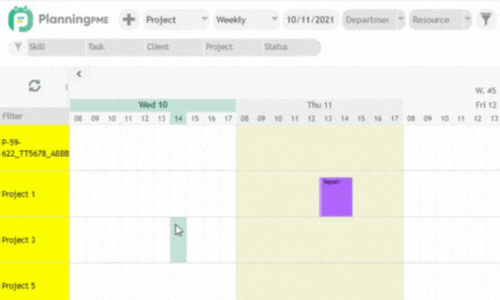
Handledning - Anpassa planeringssystemet
Anpassad kombination av filter
Hanteringen av personliga filter har optimerats: spara tid genom att snabbt visa de data som är viktiga för din aktivitet.
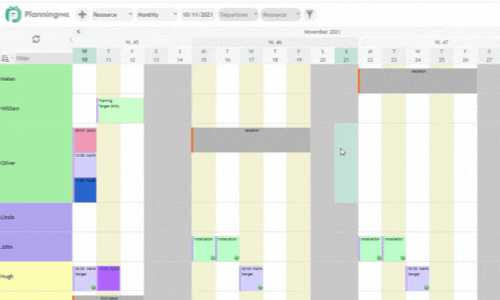
Smidig tidsnavigering
Navigera snabbt från dag till dag i planeringen med "CTRL + pil"-tangenten på tidslinjen eller på tangentbordet.
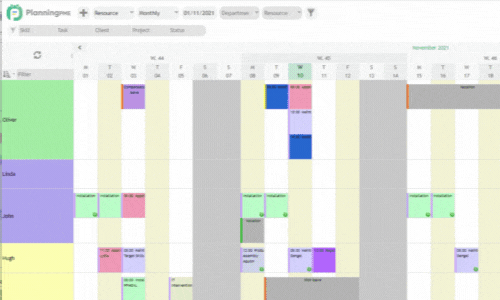
Förfina granulariteten i veckovyn och flerdagarsvyn
I vecko- eller flerdagarsvy kan granulariteten anpassas till timmen eller till närmaste halvtimme, för att tydligt visualisera dina händelser. Se videon
Visning av timmar i månadsvy
I månadsöversikten visas alltid starttiden för händelsen för tydlighetens skull. Se videon
Dela en händelse
Via ett högerklick kan du dela upp en händelse i 2.
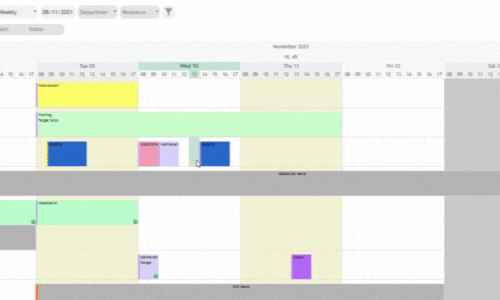
Dela upp ett evenemang i hela dagar
Via ett högerklick kan du förvandla en händelse på n dagar till n händelser på 1 hel dag. Observera, denna åtgärd kan inte ångras.
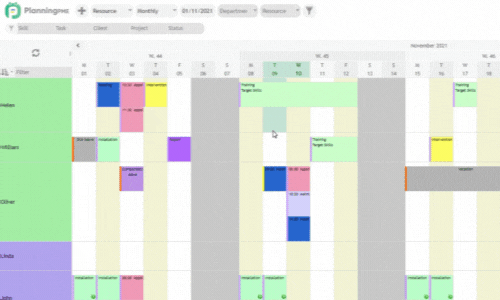
Varningsmeddelande och uppföljning av semester
Om antalet tillåtna semesterdagar överskrids visas ett varningsmeddelande. Se videon
Version 2021
Innehåll
Tilldela dina evenemang en varaktighet
Ladda ner rapportmallar
Anpassa färgerna på planeringskolumnerna
Version 4.7.0.14
Hantera arbetskontexten för dina anställda (hemarbete, timmar osv.)
Se mötesplatsen på en karta
Kontakta en anställd eller kund snabbt via telefon, sms eller e-post
Använd schemat ännu mer effektivt på smartphones och surfplattor via den nya åtgärdsikonen
Ställ in standardhändelsetillståndet
Följ användarnas sista anslutningar till planeringen
Anpassa ritningsytan på schemat
Duplicera snabbt färgerna som används på dina resurser, kunder och projekt
Version 4.7.0.16
Tilldela dina evenemang en varaktighet
En händelse skapad varaktighet är en händelse vars längd är specificerad, i dagar eller timmar. Voor evenementen met een bepaalde duur wordt het einde berekend op basis van het tijdprofiel van de resource.
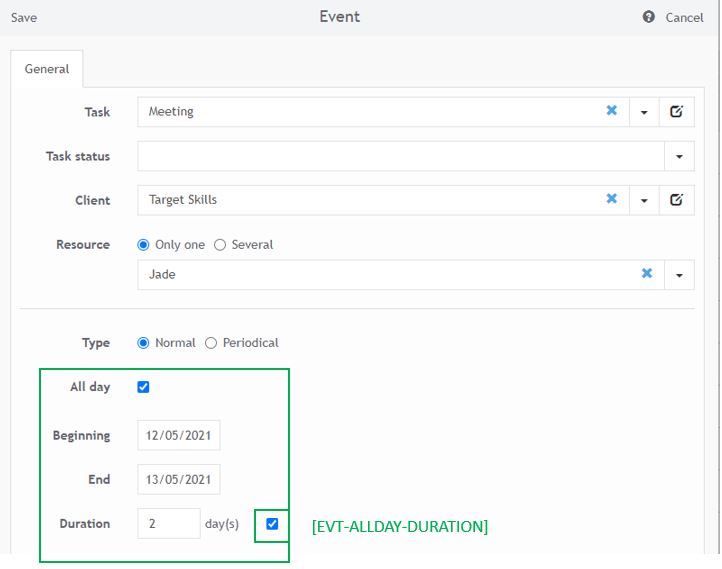
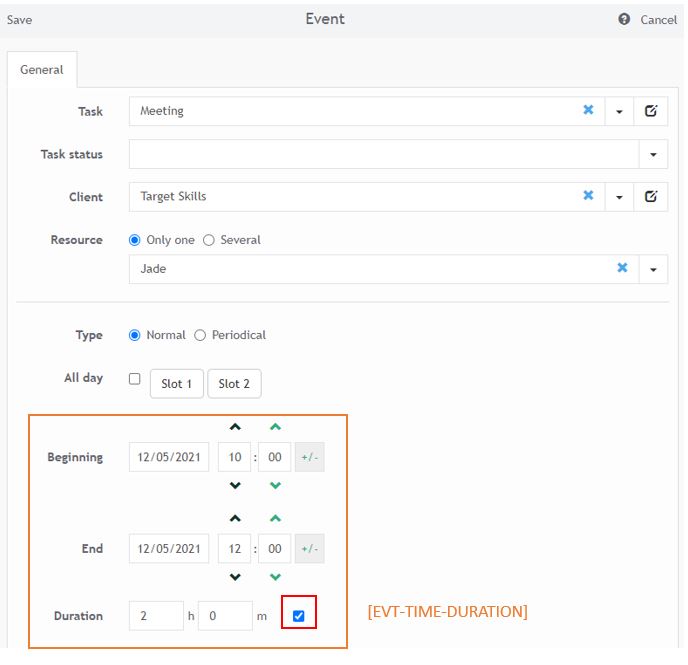
Handledning - Händelser skapade under varaktighet
Ladda ner rapportmallar
Välj och ladda ner våra Excel-rapportmallar.
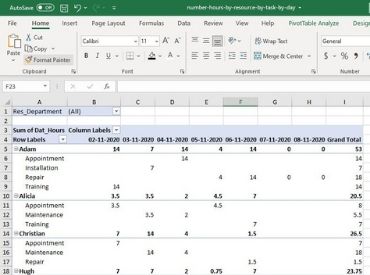
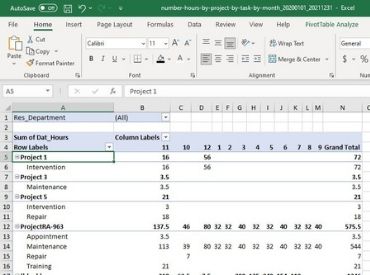
Anpassa färgerna på planeringskolumnerna
Färgen på dagarna "First Day" och "Second Day" (konfigurerbar från Verktyg -> Alternativ -> Display) tilldelas nu hela kolumnen i schemat för bättre synlighet.
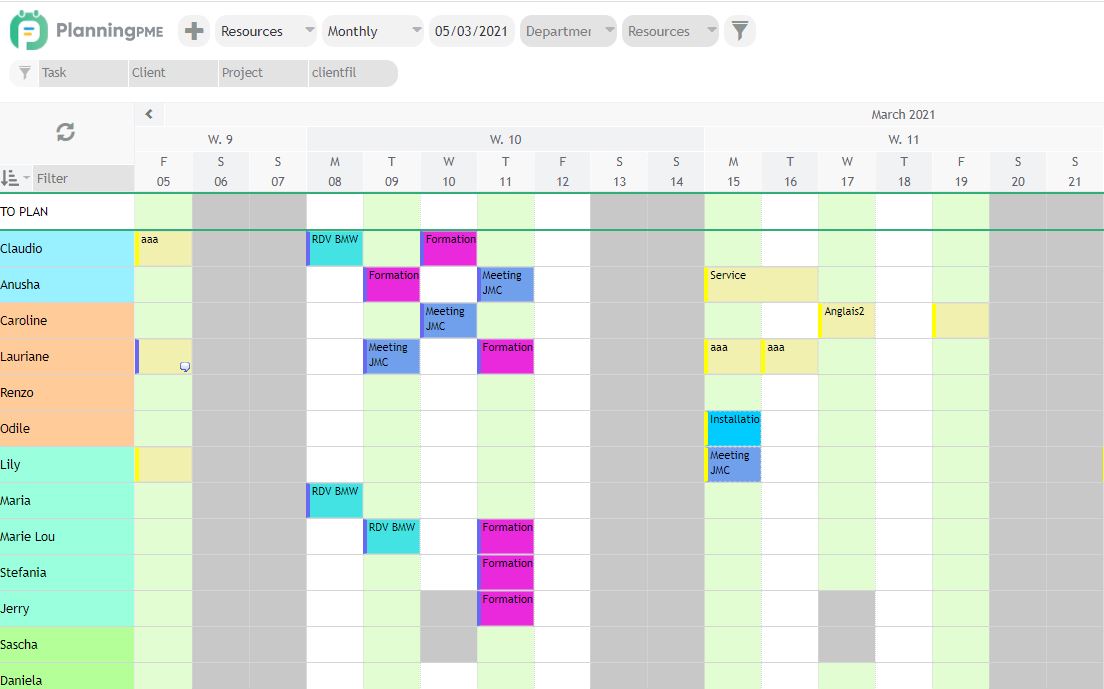
Version 4.7.0.14
Hantera arbetskontexten för dina anställda (hemarbete, timmar osv.)
Ett sammanhang är en ny typ av data som gör det möjligt att lägga till ett bakgrundskontext till händelseschemat. Ett sammanhang representeras av en färgad rektangel i bakgrunden av händelseplaneringen.
Du kan använda sammanhanget i olika situationer:
- Definiera platsen där dina anställda arbetar varje dag.
- Definiera arbetstid
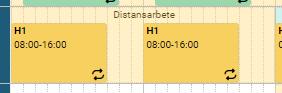
Handledning - Kontexthantering
Se mötesplatsen på en karta
Underlätta dina resor genom att visualisera platsen för ingripande eller möte på en karta.
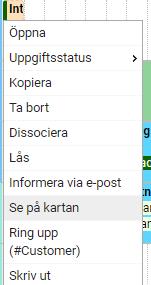
Kontakta snabbt en anställd eller kund via telefon, sms eller e-post
Från resursen eller klientens fil, klicka direkt på de nya ikonerna för att ringa, skicka ett SMS, skicka ett e-postmeddelande eller se en adress på en karta.

Använd schemat ännu mer effektivt på smartphones och surfplattor via den nya åtgärdsikonen
En ikon som representeras av tre vertikala punkter gör det enkelt att använda händelseåtgärder i indexvyn, vyn till mobila enheter (smartphone och surfplattor). Det är nu lättare att ringa en klient, skicka ett e-postmeddelande eller ändra till exempel en händelsestatus.
![]()
Ställ in standardhändelsetillståndet
Du kan ställa in standardtillståndet för en händelse. När du skapar en händelse väljs detta tillstånd som standard.
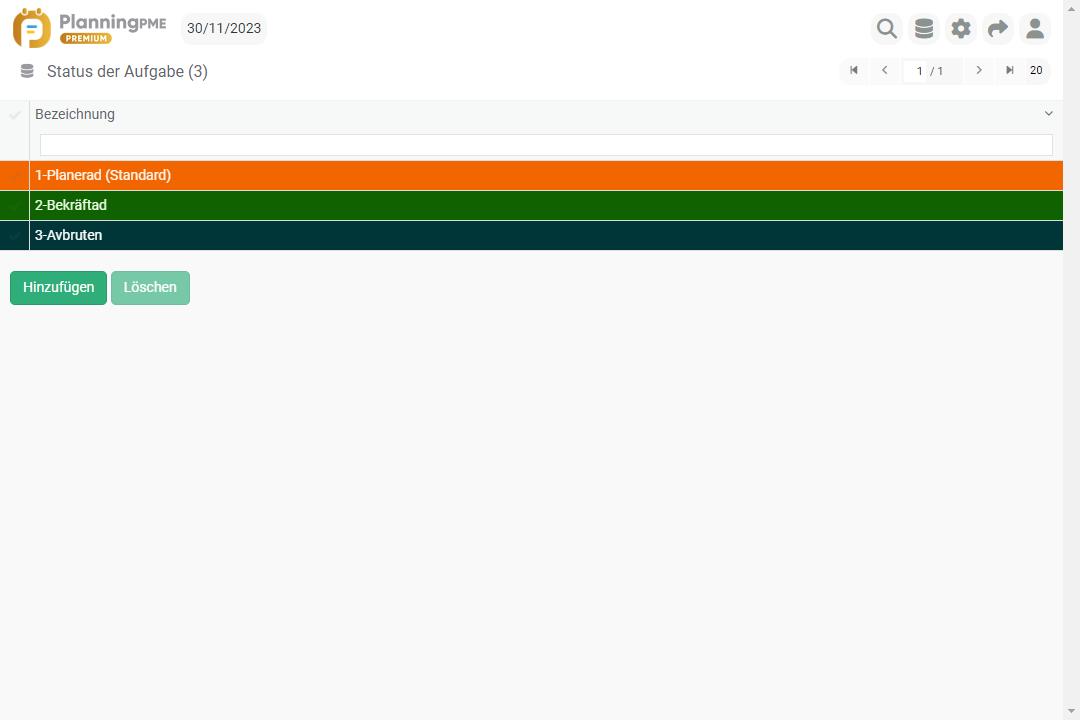
Handledning - händelsehantering genom stater
Följ dina användares senaste anslutningar vid planering
Från menyn Data-> Användare, visa det senaste anslutningsdatumet för varje användare

Anpassa ritningsytan på schemat
Nytt alternativ tillgängligt i Verktyg -> Alternativ -> Display -> Ytterligare ritutrymme.
Alternativ aktiverat: Genom att aktivera detta alternativ visas ett tomt område ovanför uppgiften. Detta område låter dig rita en ny uppgift för att enkelt skapa överlappande händelser.
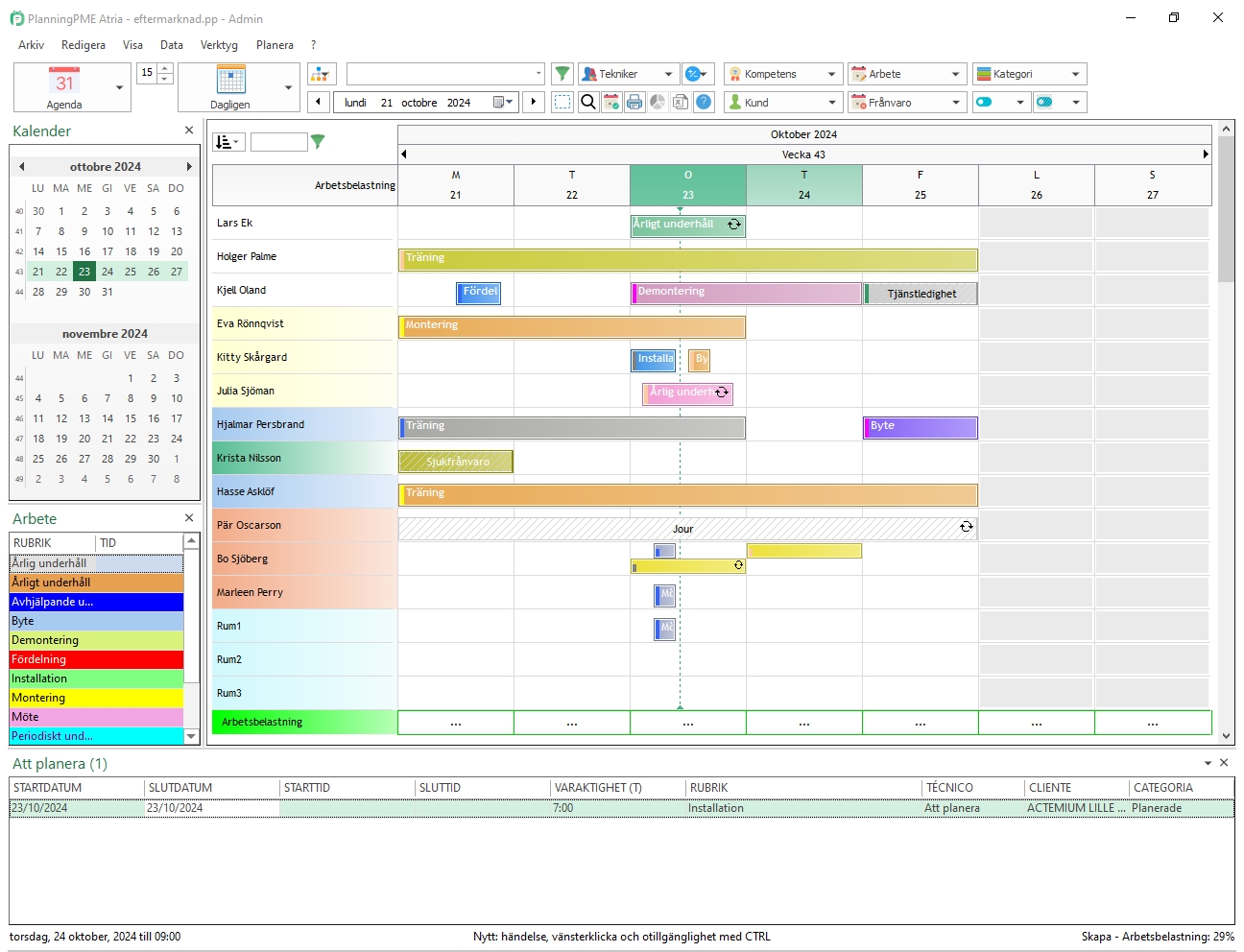
Alternativet inaktiverat: Evenemanget tar hela linjens höjd
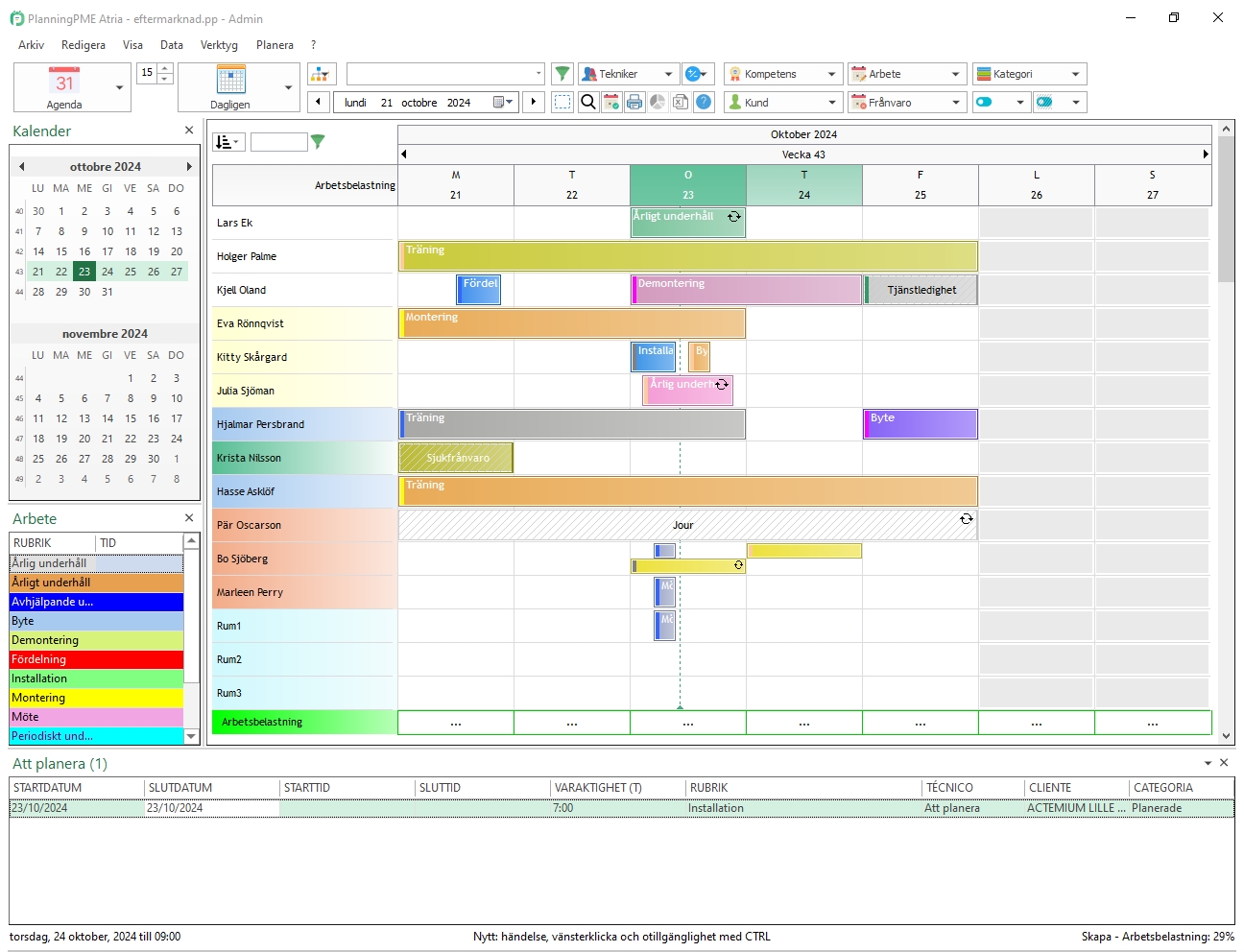
Duplicera snabbt färgerna som används på dina resurser, kunder och projekt
För att ställa in schemat enkelt och snabbt är det nu möjligt att kopiera textfärg och bakgrund för en resurs, en klient eller ett projekt genom att högerklicka på schemat.
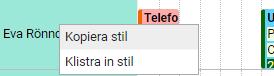
Version 2020 - 4.7
Innehåll
PlanningPME får ett nytt utseende
Version 4.7.0.8
Nytt filter för att sortera resurser direkt på planeringskortet
Import av data
Alternativ Aktivera kategorier
Version 4.7.0.3
Hierarki av organisationsenheter: resurshantering genom organisationsschemat
Filtrera en eller flera resurser
Förenklad hantering av dina resursers tidsprofiler
Uppgifter och otillgänglighetsstatus
Tilldelning av ett projekt till en eller flera avdelningar
Anpassa uppgiftslistan per avdelning
Anpassa gränssnittet med dina egna etiketter
Anpassad visning av kolumner
Ny visning: 2 veckors visning
Rättigheterna har ändrats för projekt, resurser och kunder
Omorganisering av menyer för Data och Verktyg
Version 4.7.0.11
PlanningPME får ett nytt utseende
Efter några veckors arbete delar vi gärna med dig om att PlanningPME håller på att förvandlas! Ny logotyp, nya färger och nya produktgränssnitt.
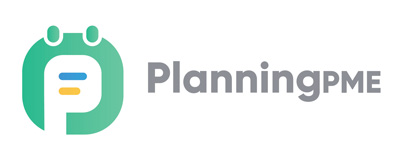
Version 4.7.0.8
Nytt filter för att sortera resurser direkt på planeringskortet
Nytt filter för att sortera resurser direkt på planeringskortet
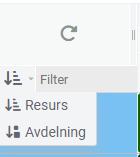
Du kan kategorisera dina resurser enligt något av följande alternativ:
- Allmän ordning definierad för alla resurser (menydata -> resurser)
- Resursbeställning definierad för varje avdelning (menydata -> avdelning)
Import av data
För att göra det enklare att komma igång och konfigurera planeringen kan du direktimportera dina egna data som resurser, kunder och projekt. Detta gör att du kan integrera många av dina celler i planeringen och spara dyrbar tid.
Alternativ Aktivera kategorier
I fortsättningen kan du välja att visa eller dölja kategorierna enligt hur du vill använda dem. För att göra det, gå till menyn Verktyg -> Alternativ -> Händelser, alternativet “Aktivera kategorier”..
Handledning - Klassificering av händelser efter kategori
Version 4.7.0.3
Hierarki av organisationsenheter: resurshantering genom organisationsschemat
Organisationsenheternas hierarki möjliggör bästa möjliga organisering av dina mänskliga och materiella resurser.
- Skapa organisationsschemat för ditt företag
- Definiera enkelt sammansättningen för varje avdelning
- Definiera visningsordningen för dina resurser per avdelning
- Sök enkelt bland dina resurser
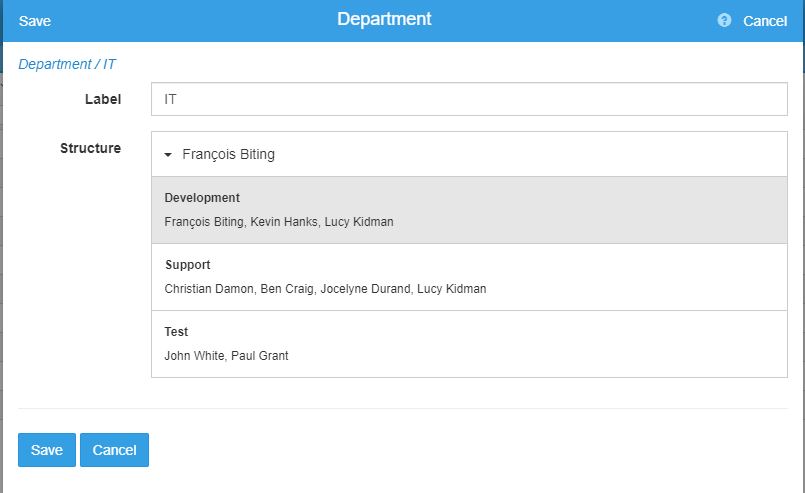
Filtrera en eller flera resurser
Tack vare "resurs" -filtret som finns i din online-planeringsapp kan du snabbt filtrera data som visas på skärmen för att visa planeringen för en eller flera resurser (mänskliga eller materiella).
Förenklad hantering av dina resursers tidsprofiler
Hantera tidsprofiler med den nya menyn "Tidsprofiler".
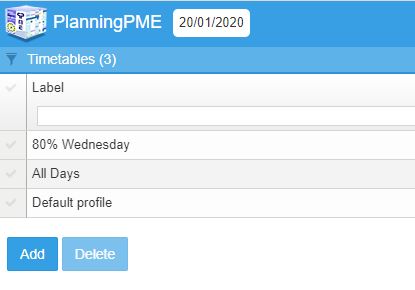
Välj sedan tidsprofilen som ska tilldelas den valda resursen i fönstret "Resurs".
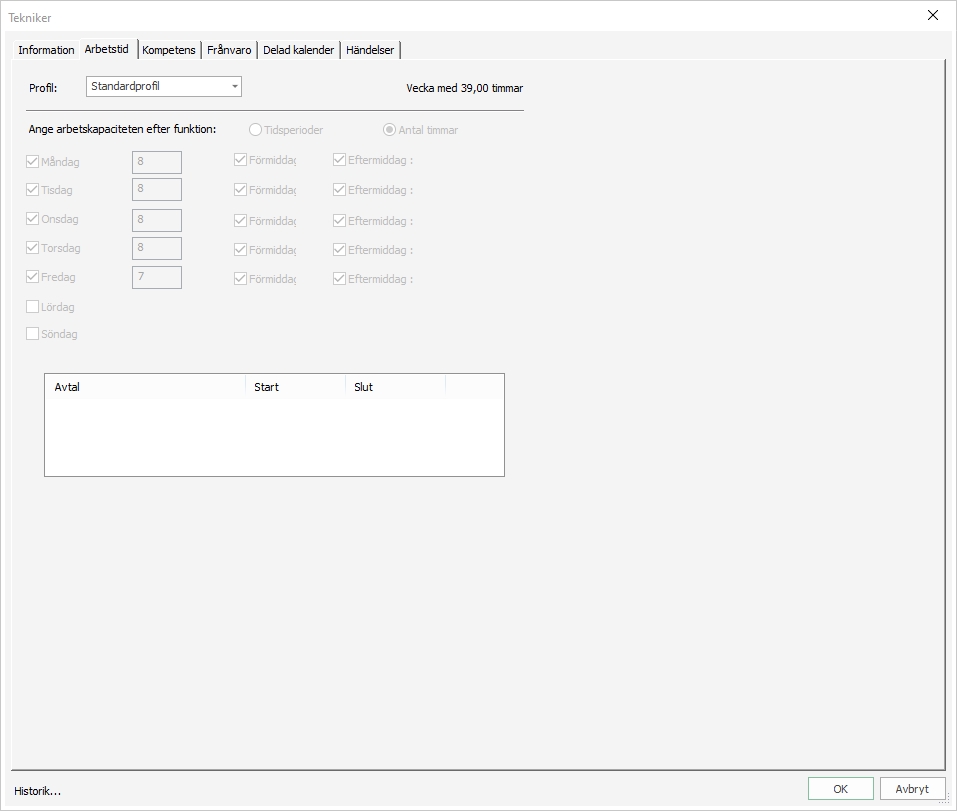
Uppgifter och otillgänglighetsstatus
För varje status som tilldelas en händelse visas ett färgat visuellt märke på vänster sida av rektangeln i planeringsområdet enligt de parametrar du ställer in i förväg.
Tilldelning av ett projekt till en eller flera avdelningar
Du kan nu arbeta med ett projekt som är gemensamt för flera avdelningar.
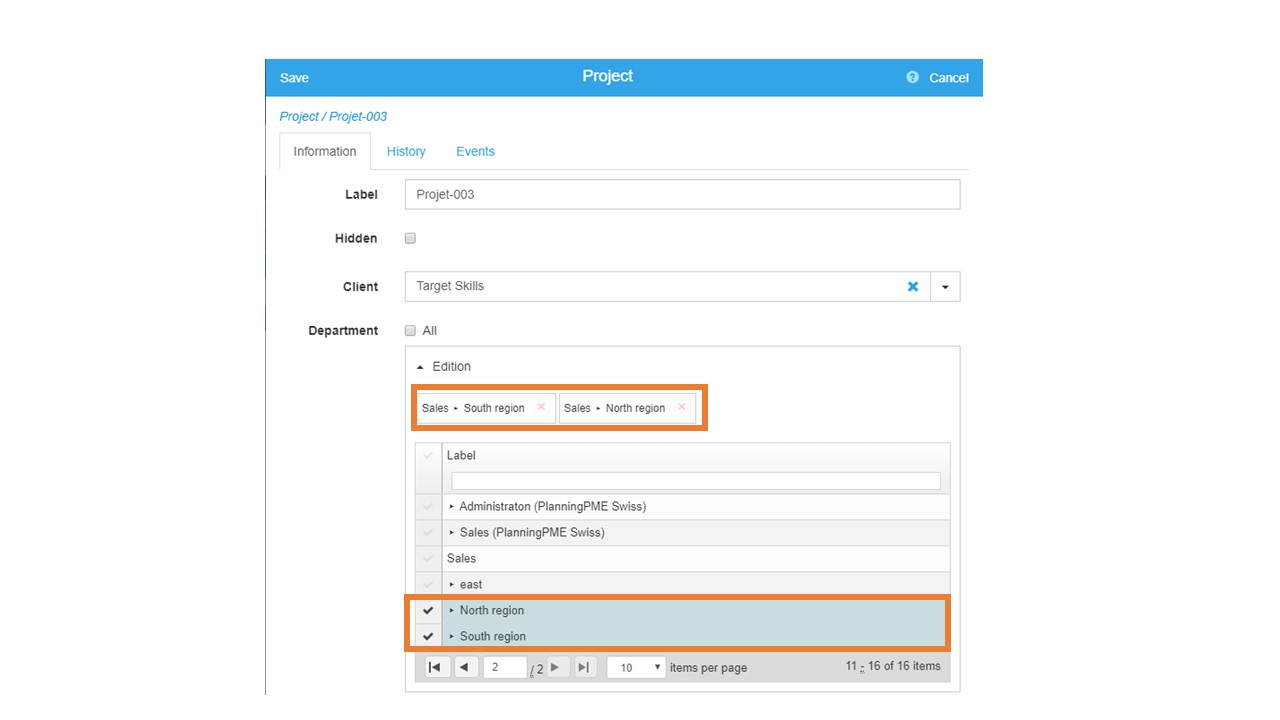
Anpassa uppgiftslistan per avdelning
Du kan nu definiera specifika uppgifter för varje avdelning.
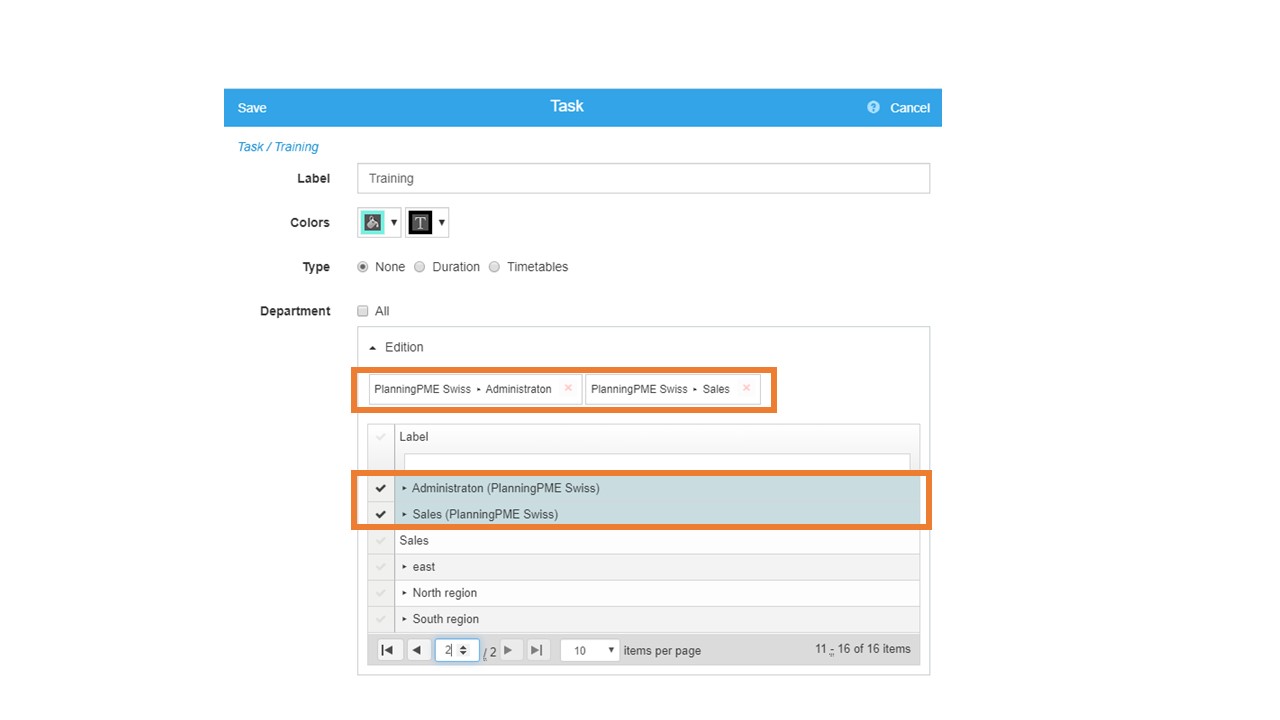
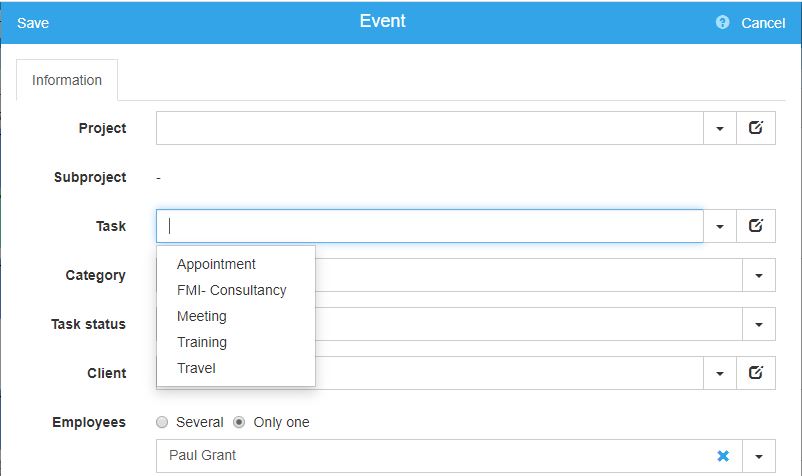
Anpassa gränssnittet med dina egna etiketter
För varje språk kan du nu anpassa etiketter som ska användas i gränssnittet.
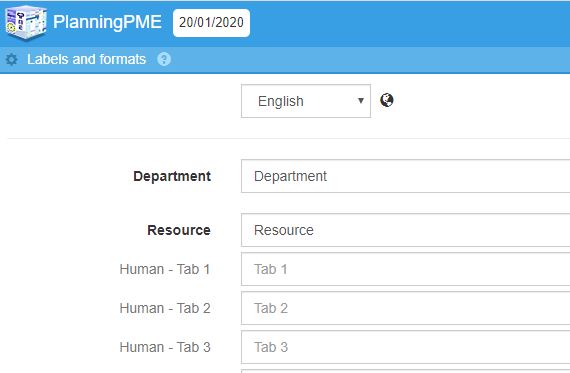
Anpassad visning av kolumner
Du kan välja vilka kolumner du vill visa och deras ordning:
- kunder
- Resurser
- projekt
- listvy
- Historik
- Sök
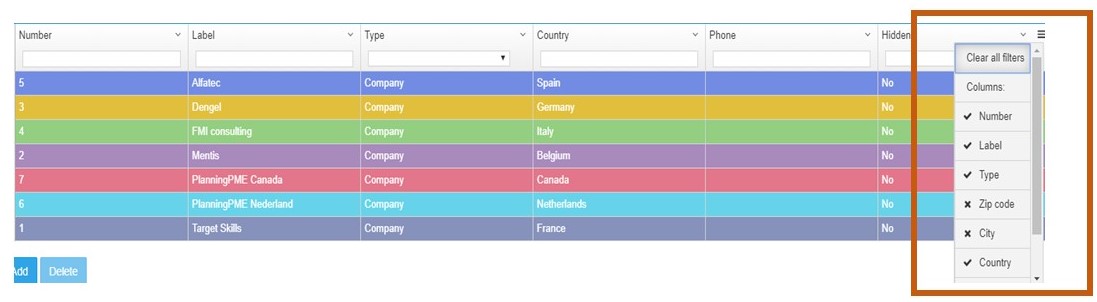
Ny visning: 2 veckors visning
Du kan välja vilka kolumner du vill visa och deras ordning:
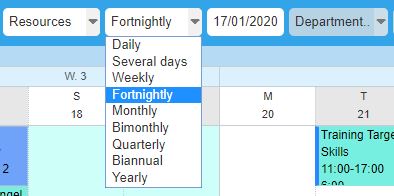
Rättigheterna har ändrats för projekt, resurser och kunder
Du kan välja vilka kolumner du vill visa och i vilken ordning :
- kunder
- Resurser
- projekt
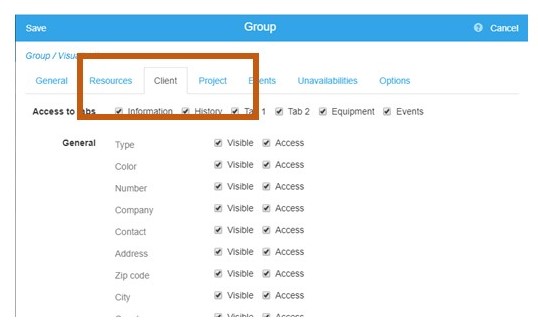
Omorganisering av menyer för Data och Verktyg
För att förbättra ergonomin har menyn Data och Verktyg omorganiserats på följande sätt:
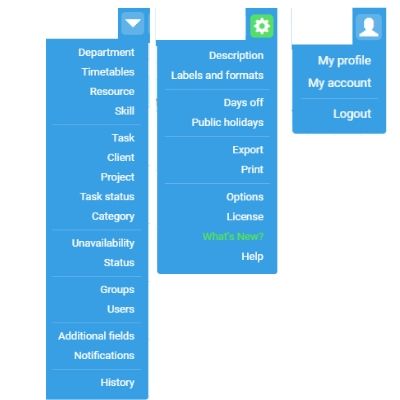
Version 2019 - V4.4.1
Innehåll
Ditt PlanningPME-konto
PlanningPME-kontot är ett användarkonto som ger åtkomst till olika tjänster som erbjuds av Target Skills via en unik adress och lösenord. Du kan till exempel få direkt åtkomst till PlanningPME Web Access.
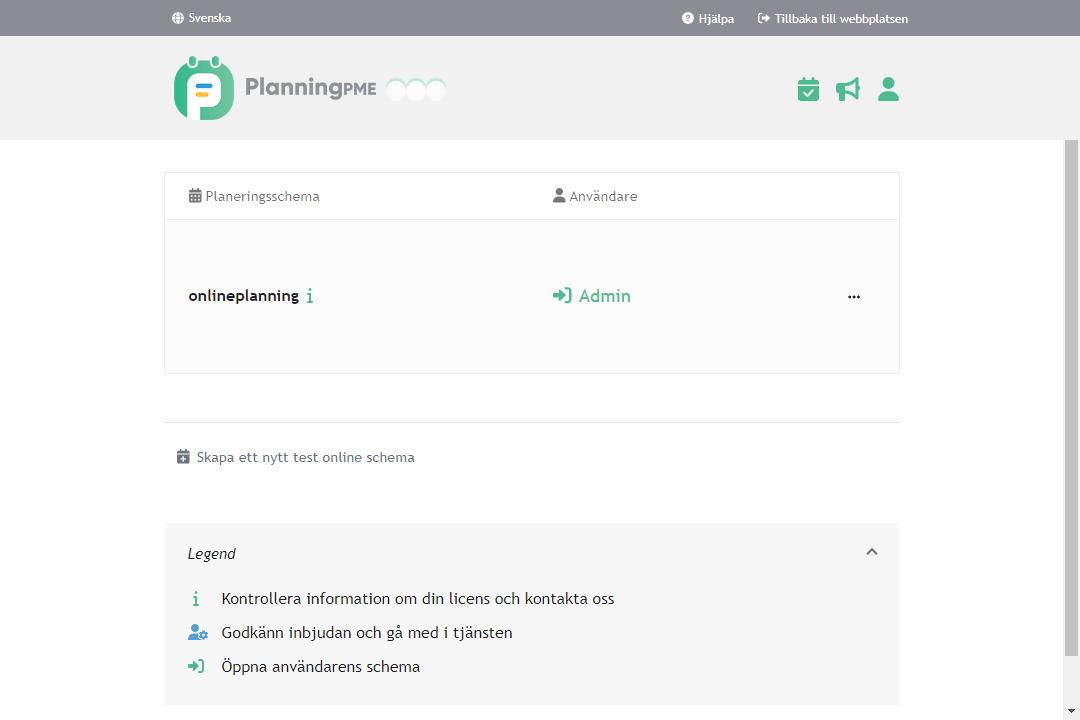
Bjud in användare till planeringen
Under planeringens initiala inställningar tillåter konfigurationsguiden dig att skapa och bjuda in nya användare. Du kan också få tillgång till denna skärm genom att klicka på delningsikonen i planeringens högra hörn
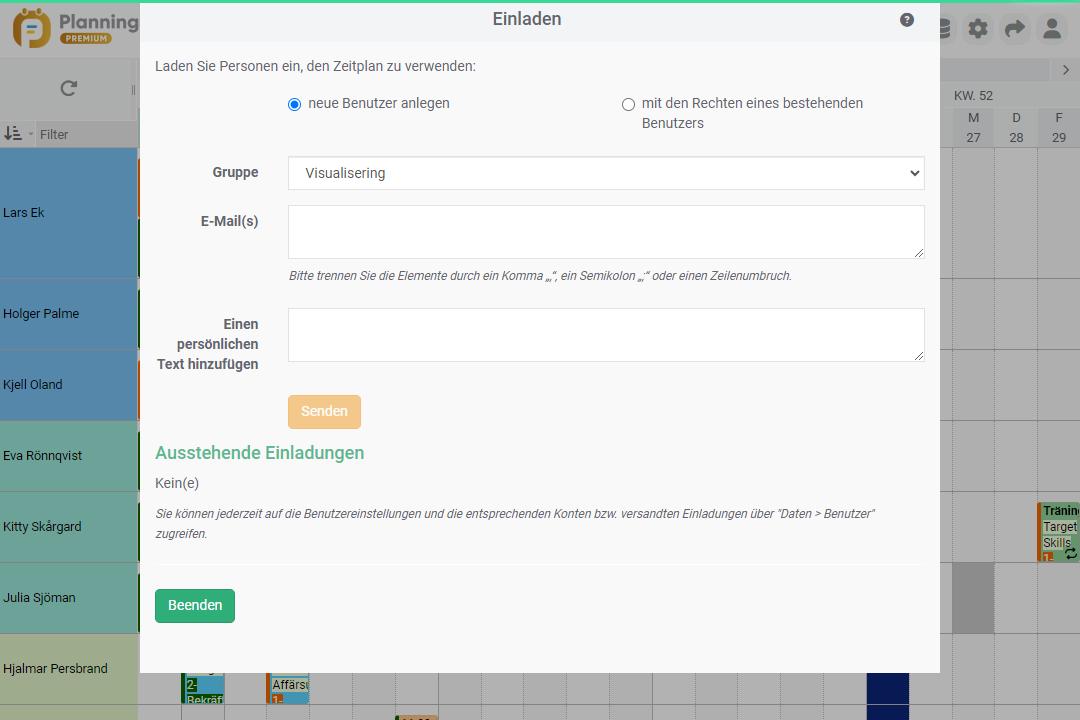
Projektfönster - 3 nya ytterligare flikar
Du kan nu skapa 3 nya flikar i projektfönstret.
För att bättre anpassa schemat till dina behov kan du nu skapa upp till 3 flikar med så många anpassade fält du vill.
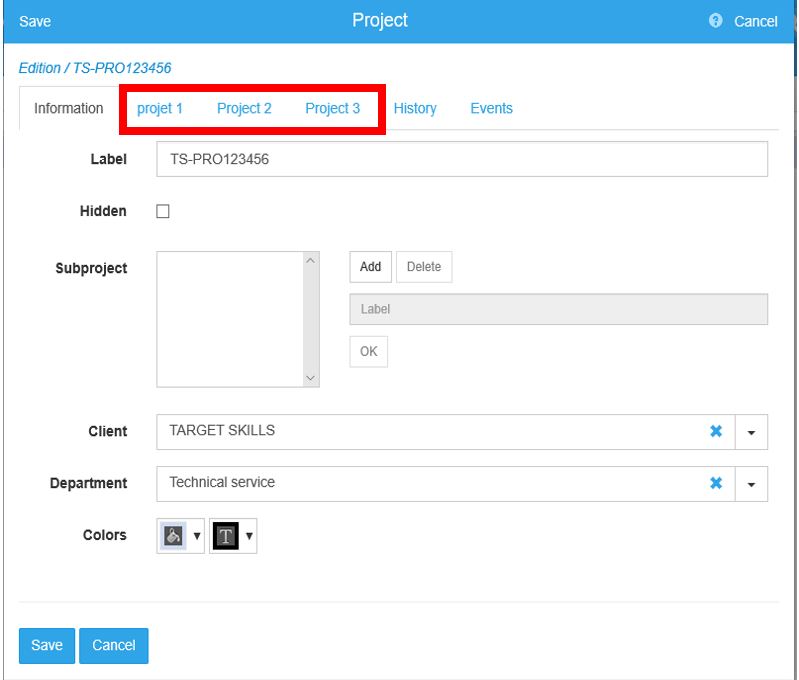
Integritet: Möjlighet att dölja text vid frånvaro och lediga dagar
För konfidentiella ändamål finns ett nytt alternativ "Beskrivning"/"Offentligt" i grupperna, vilket gör det möjligt att dölja texten som placerats i rektangeln som representerar en händelse eller otillgänglighet/frånvaro.
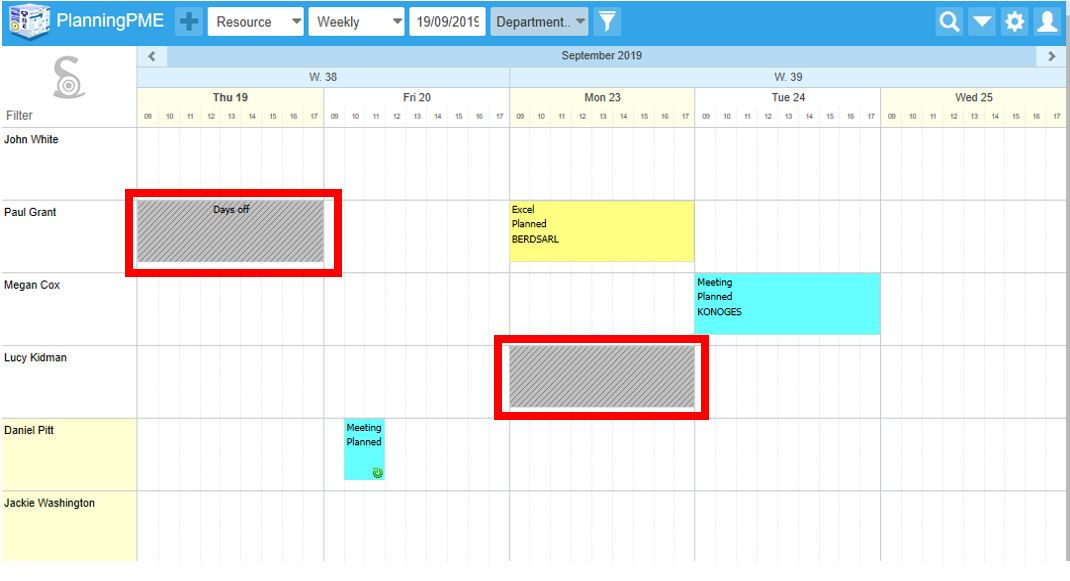
Beräkna händelsens varaktighet i timmar och dagar
Alternativ för beräkning av alla timmar
Den här dokumentationen förklarar logiken för timberäkningen som används i planeringen och förlitar sig på flera kriterier, t.ex. resursens profil, händelserna i timmar eller dagar och så vidare.
Handledning - Beräkna händelsens varaktighet i timmar och dagar
Elektronisk signatur
Det är mycket enkelt att signera en händelse i ditt schema. Till exempel när en tekniker har avslutat en åtgärd kan han be sin kund om att logga in efter bara några sekunder. Vare sig du arbetar på din bärbara dator, smartphone eller surfplatta kan elektronisk signatur användas när som helst.
API
Kör frågor om ditt schema med PlanningPME API. PlanningPME:s säkra API (från "Application Programming Interface") låter dig nu läsa, skriva, ändra eller ta bort data från din PlanningPME-applikation via programmering.
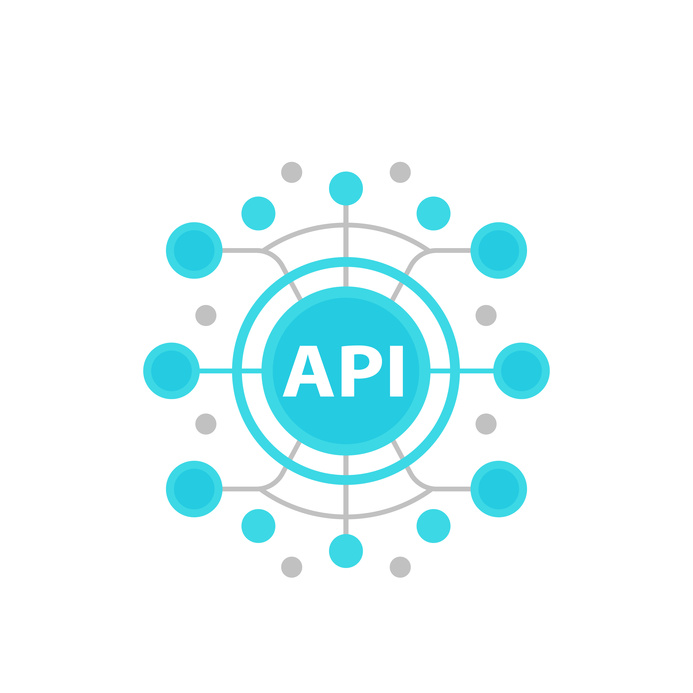
Skapa Excel-rapporter: 2 basmallar
En ny mall är nu tillgänglig för att generera dina första rapporter.
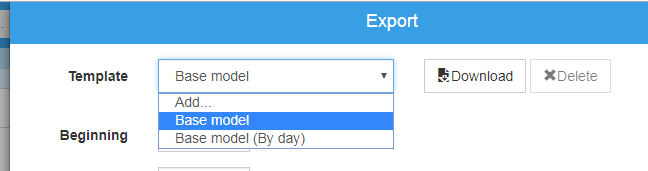
Att skilja på händelser som kan modifieras eller inte
Händelser som inte kan modifieras på planeringspanelen visas i transparent färg jämfört med händelser som en användare får ändra.
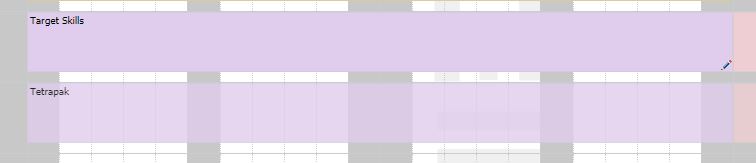
Sök på nya fält
Sökfunktionen som är tillgänglig via förstoringsglaset längst upp till höger i planeringen körs nu på nya fält: personliga fält av typen: val, kommentar, hyperlänk, länk och text, adressfält, stad och postnummer för kunden eller platsen för händelsen.
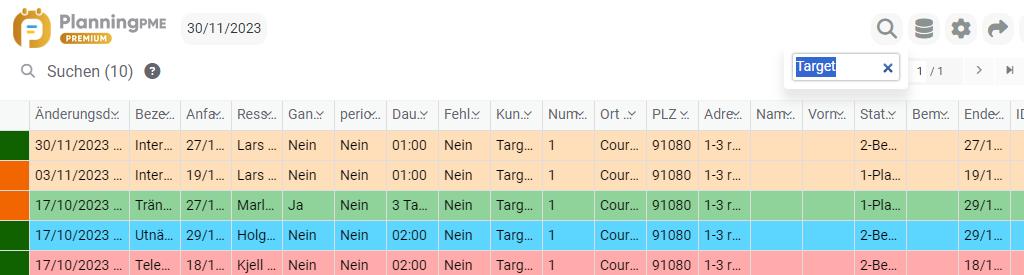
Att skilja på händelser under hela dagen eller i antal timmar
Ramen är fet eller markerad när du flyttar musen över den.
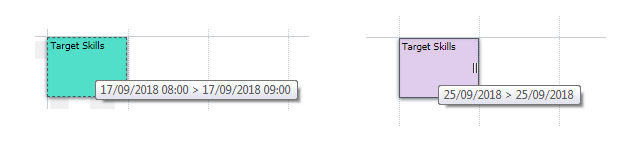
Din planering är tillgänglig från alla dina enheter!
Oavsett om du är på kontoret, på resande fot eller hemma följer vår nya onlineplaneringsapp med dig överallt. Den är kompatibel med PC, Mac, Android och Apple så vänta inte längre med att testa den, det underlättar att skapa ett scheman för distansarbete.
Vy anpassad till smartphones och surfplattor: indexvyn
Handledning - Vy anpassad till smartphones och surfplattor: indexvyn